- そもそもMetaMaskが何なのか知りたい人
- MetaMaskのメリット・デメリットを知ったうえで、利用するか決めたい人
- MetaMaskの登録方法や使い方を1から丁寧に説明してほしい人
 ミミ
ミミ私は
「そもそもメタマスクって何?」
「どうしてほとんどのサイトでメタマスクがおすすめされているの?」
といった完全初心者からNFTを始めました。
そんな私でもネットや書籍で勉強し、現在はMetaMaskでNFTを保有できた経験をもとにこの記事を執筆しています。
この記事を読めば、簡単にMetaMaskの登録ができ、実際にNFTを保有できます。
登録方法については、27枚の写真や図解を使ってちょーわかりやすく説明していくので、ぜひ読み進めてください。
MetaMaskとは暗号資産やNFTを保管する財布
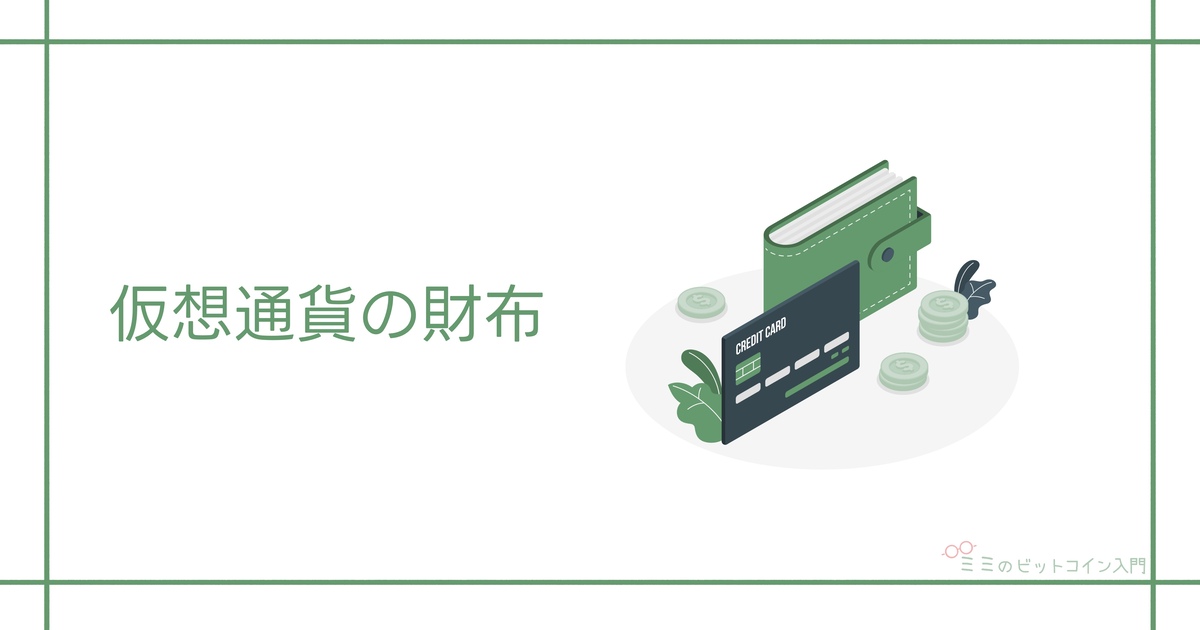
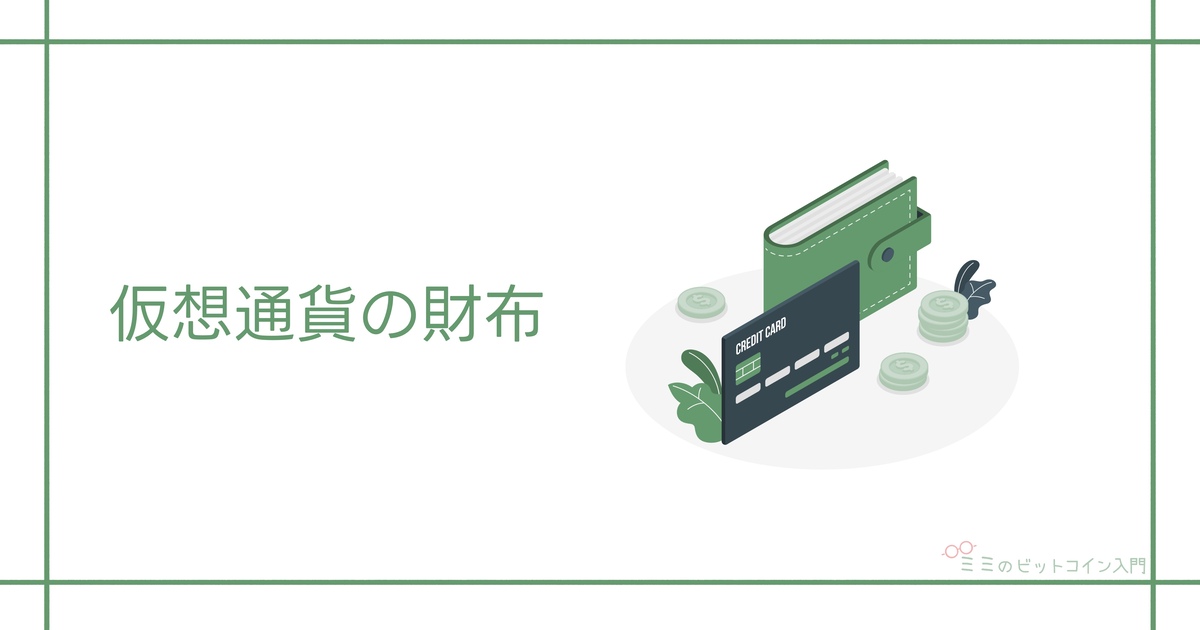
MetaMaskとは、「暗号資産とNFT専用の財布(ウォレット)」です。
NFTについて調べると、必ずといっていいほど多くのサイトでおすすめされているMetaMask。



暗号資産とNFTを保管できるウォレットはほかにもあるのに、なぜMetaMaskがおすすめされているの?
と疑問に思った方もいるのではないでしょうか?
そこで次の章では、MetaMaskがおすすめされている理由が分かるMetaMaskを使うメリットについて説明します。
MetaMaskを使う9のメリット
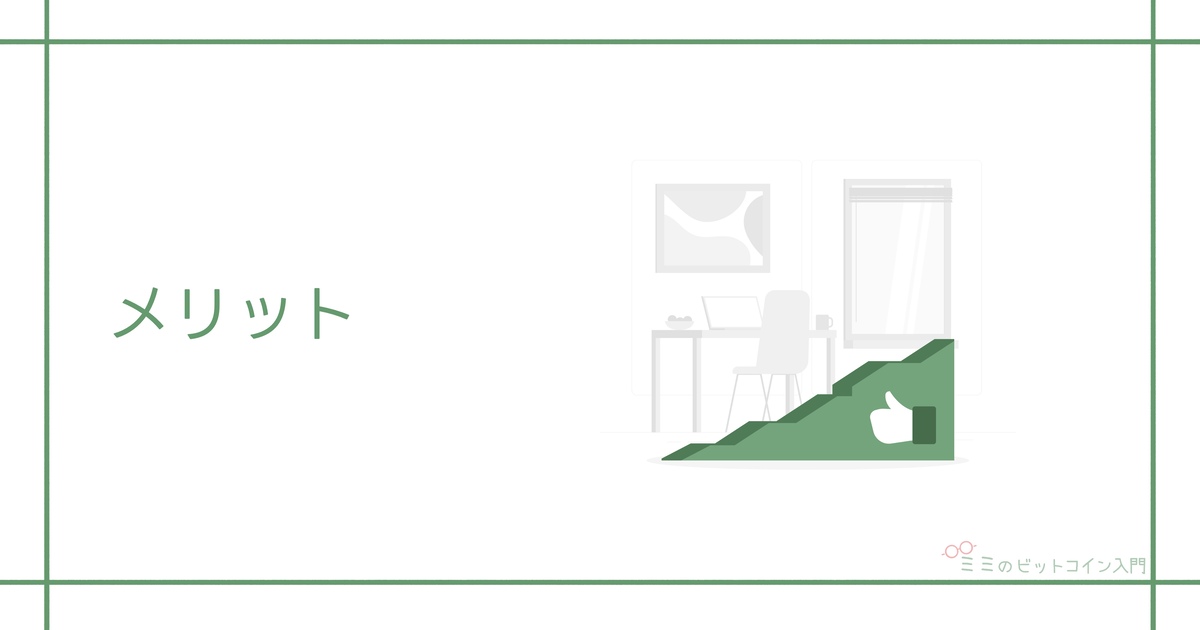
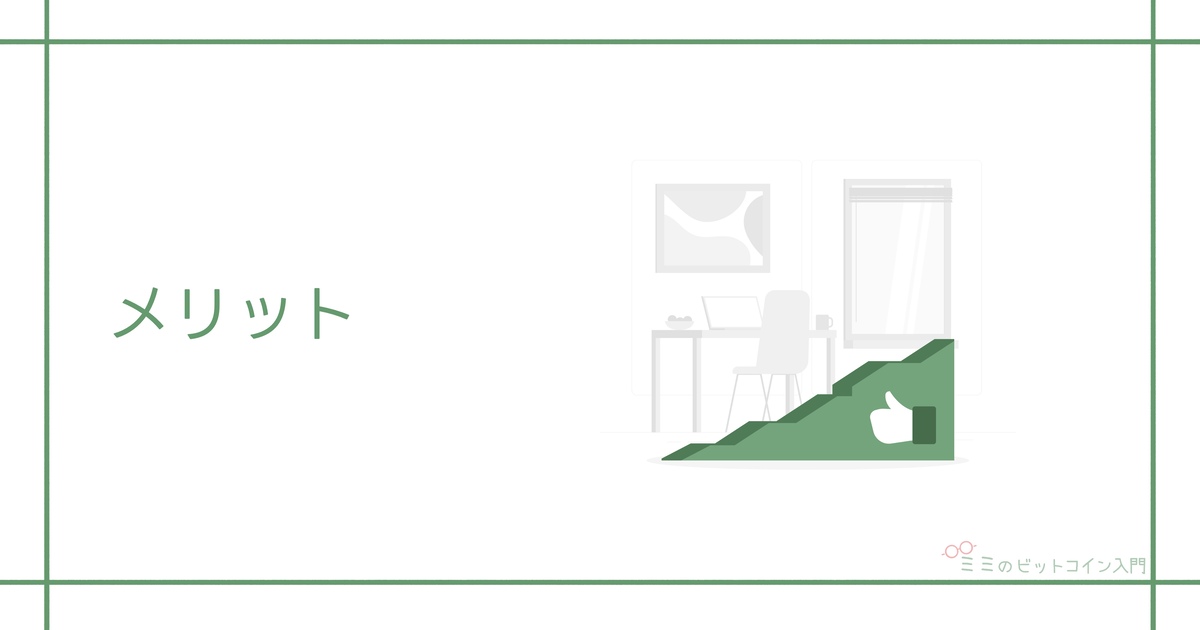
MetaMaskを使うメリットは、次の9つです。
- 無料で誰でも利用できる
- スマホアプリで手軽に利用できる
- 複数のウォレットを作れる
- ガス代(手数料)を自分で調整できる
- 複数の暗号資産を一括で管理できる
- MetaMask内の暗号資産をスワップ(交換)できる
- 様々なブロックチェーンのサービスと連携できる
- ユーザー数が多い
- 日本語対応している
それぞれサクッと解説します。
①無料で誰でも利用できる
MetaMaskは、タダで使えます。
登録や使用に際して、一切お金がかかりません(ただし、ガス代はかかります)。



暗号資産やNFT初心者にとって、無料で使えるのは嬉しいポイントです。
②スマホアプリで手軽に利用できる
MetaMaskは、パソコンだけでなくスマホアプリでも使えます。
外出中に使いたい場合でも、わざわざパソコンを持っていく必要がありません。
③複数のウォレットを作れる
MetaMaskは、1人で複数のウォレットを作ることができます。
「普段使い用」「保管用」など、目的にあわせて管理できるため使いやすいです。
さらに、ウォレットを分けることはハッキング対策にも効果的です。
④ガス代(手数料)を自分で調整できる
ガス代とは、イーサリアム系の暗号資産の入出金をするときにかかる手数料のことです。
時期や時間によって変わるものですが、取引にかかるスピードによっても変化します。
取引スピードを遅く設定するとガス代は安くなり、速くすると高くなります。
この機能を使えば、ガス代の節約が可能です。
⑤複数の暗号資産を一括で管理できる
1つの暗号資産しか対応していないウォレットもある中、MetaMaskでは次のような複数の暗号資産を一緒に管理できます。
- ETH(イーサリアム)
- USDC(USDコイン)
- Polygon(ポリゴン)



今はETH以外は興味ないよって人も、後から欲しくなるかもしれません。
対応している暗号資産が多いに越したことはないでしょう。
⑥MetaMask内の暗号資産をスワップ(交換)できる
MetaMaskでは、ウォレット内で暗号資産をスワップできます。
たとえば、あなたがETH(イーサリアム)からDAI(ダイ)に交換する場合の手順を、MetaMaskと一般的なウォレットで比較するとこんな感じ。
| MetaMask | 一般的なウォレット |
| ETHからDAIに交換 | 1.ウォレットから暗号資産取引所にETHを送金 2.暗号資産取引所でETHからDAIに交換 3.ウォレットにDAIを送金 |
このようにMetaMaskを使えば、わざわざ暗号資産取引所を経由する手間がはぶけます。
また、暗号資産によっては送金手数料よりもガス代(手数料)が安く済むケースもあります。
⑦様々なブロックチェーンのサービスと連携できる
ブロックチェーンを使ったサービスを利用するには、自分のウォレットを連携させる必要があります。
MetaMaskでは次のようなメジャーなサービスと連携し、利用できます。
- NFTマーケットプレイス…Coincheck NFT(β版)、OpenSea(オープンシー)など
- ブロックチェーンゲーム…Axie Infinity(アクシーインフィニティ)、The Sandbox(サンドボックス)など
- DEX(分散型取引所)…Uniswap(ユニスワップ)、PancakeSwap(パンケーキスワップ)など
- dApps(分散型アプリケーション)



これ以外にもCoincheck(コインチェック)やbitFlyer(ビットフライヤー)などの暗号資産取引所とも連携できるので、暗号資産のやり取りができます。
⑧ユーザー数が多い
「暗号資産(仮想通貨)イーサリアム(ETH)のソフトウェア企業ConsenSysは15日、傘下にあるウォレット「MetaMask(メタマスク)」の月間アクティブユーザー数が、1月に3,000万を超えたと発表した。」
引用:https://coinpost.jp/?p=330469



まだまだ一部の人しか利用していない暗号資産・NFT分野で、3000万人以上のユーザーが使っているというだけで安心して使えるウォレットといえるでしょう。
しかも、たくさんの人が記事をかいてくれているので、困ったときもググればMetaMaskに関する疑問や問題を解決しやすいです。
⑨日本語対応している
MetaMaskはアメリカの企業によって作られたにもかかわらず、日本語に対応しています。
そのため、日本語で表示されたページやアプリで登録・利用できるので安心です。



わざわざ翻訳して確認する必要がないので、英語が苦手な人でも安心ですね。
MetaMaskを使う5つのデメリット
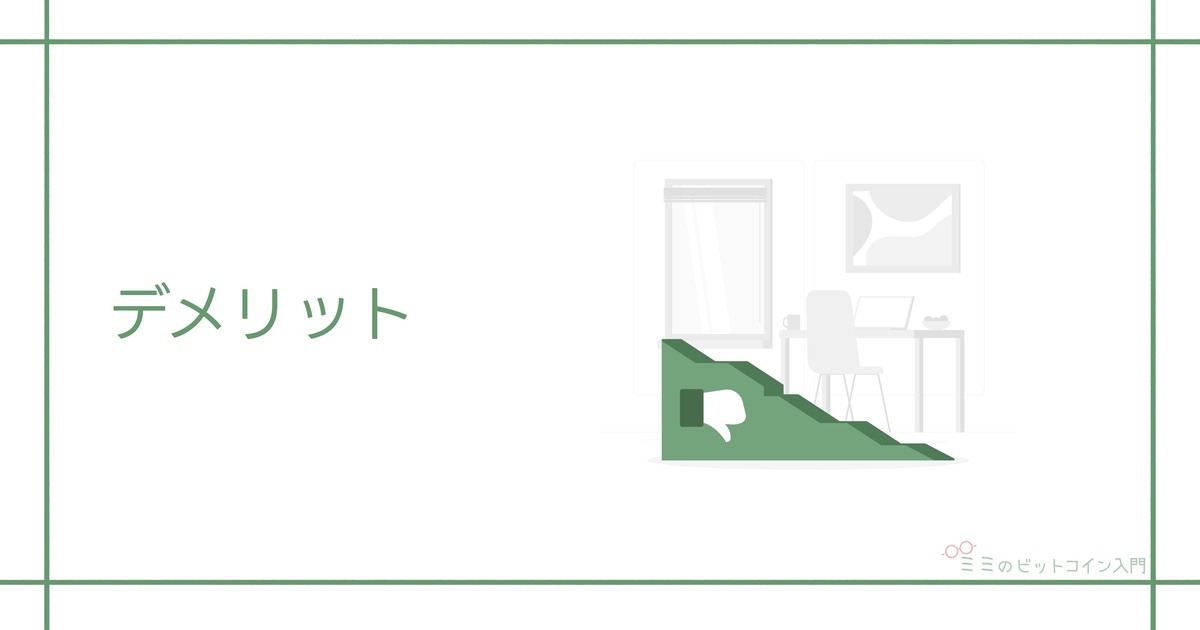
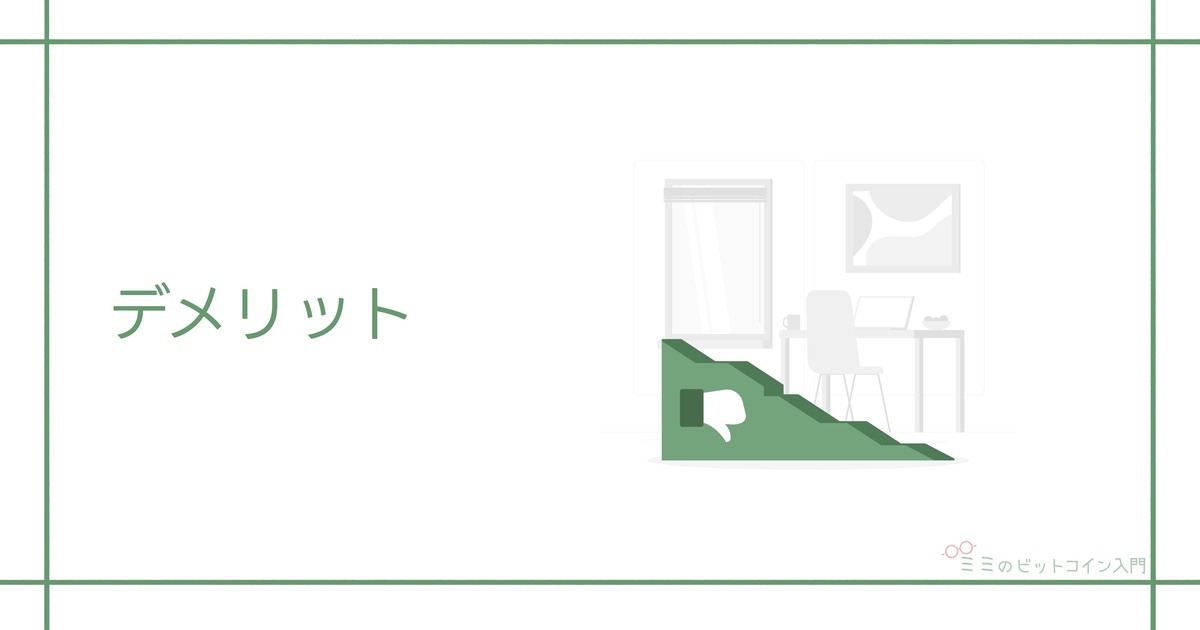
一方MetaMaskを使うデメリットは、次の5つです。
- セキュリティ面に不安が残る
- 利用できるブラウザが限られている
- ビットコインは保管できない
- 自分でパスワードやシークレットリカバリーフレーズの管理をする必要がある
- 操作が難しいと感じる可能性がある



デメリットも理解したうえで、利用するか判断しましょう。
①セキュリティ面に不安がある
実際にMetaMaskから暗号資産やNFTを抜かれた人は、たくさんいます。
Xリンク(カスタムHTML)
https://twitter.com/kakasi00enbu/status/1709550760067989805
https://twitter.com/nenekura__/status/1657701533713301505
インターネットとつながっていない状態で管理されるコールドウォレットと比べて、インターネット上で暗号資産を管理するMetaMaskは、ハッキングのリスクが高いです。
どうしても不安な方は、サービスと連携するときにのみMetaMaskを使い、保管はコールドウォレットを利用すると良いでしょう。
ホットウォレットやコールドウォレットについて、もっと詳しく知りたい方はこちらを参考にしてください。


MetaMaskのセキュリティレベルをアップさせたい方は、こちらの記事も参考にしてください。


②利用できるブラウザが限られている
MetaMaskを使えるブラウザは、以下の5つです(2023年12月時点)。
- Google Chrome(グーグルクローム)
- Firefox(ファイアーフォックス)
- Brave(ブレイブ)
- Microsoft Edge(マイクロソフトエッジ)
- Opera(オペラ)
今のところ、iPhoneやMacに搭載されているSafariでは使えません。



普段Safariを使っている人は、上記のブラウザをインストールしてMetaMaskを使いましょう。
③ビットコインは保管できない
MetaMaskでは、BTC(ビットコイン)を保管できません。
BTCを管理したい場合は、MetaMask以外のウォレットを別に用意してください。
④自分でパスワードやシークレットリカバリーフレーズの管理をする必要がある
MetaMaskを使う上で、パスワードとシークレットリカバリーフレーズの管理はめちゃくちゃ大切です。
なぜなら、この2つを紛失した場合は資産を失う可能性があるから。
どちらか一方を覚えていれば確認できますが、2つとも忘れた場合はどうしようもありません。
MetaMaskのサポートに連絡しても復元できないので、諦めてください。
また、パスワードとシークレットリカバリーフレーズを第三者に知られてしまった場合は、暗号資産やNFTを盗まれる危険があります。
盗まれたものは取り戻せないので、家族であっても知られないように大切に保管しましょう。
⑤操作が難しいと感じる可能性がある



MetaMaskを実際に使ってみると、インターネットバンキングの操作と比べて少し難しいと感じました。
特に初心者にとっては、日本語とはいえ見慣れない言葉が表示されていたり、送金をミスると暗号資産を失うリスクがあったりと難しいと感じる要素が多いです。
とはいえ、MetaMaskの登録は簡単です。
次の章から、丁寧に解説しますね。
【PC版】MetaMaskの登録方法


パソコンでMetaMaskを登録する手順をざっくりいうと、こんな感じ。
- MetaMaskをインストール
- ウォレットの作成
- シークレットリカバリーフレーズの確認
ここではGoogle Chromeブラウザの画像で説明します。



私はゆっくりやって、30分で登録完了しました。
まずは、MetaMaskの公式サイトにアクセスし、左下の『ダウンロード用』をクリックします。
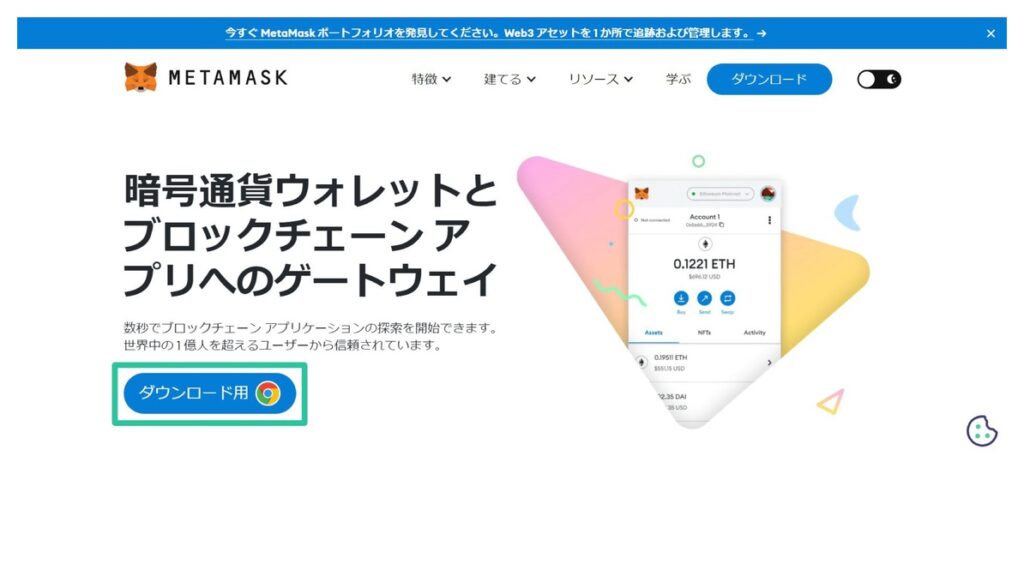
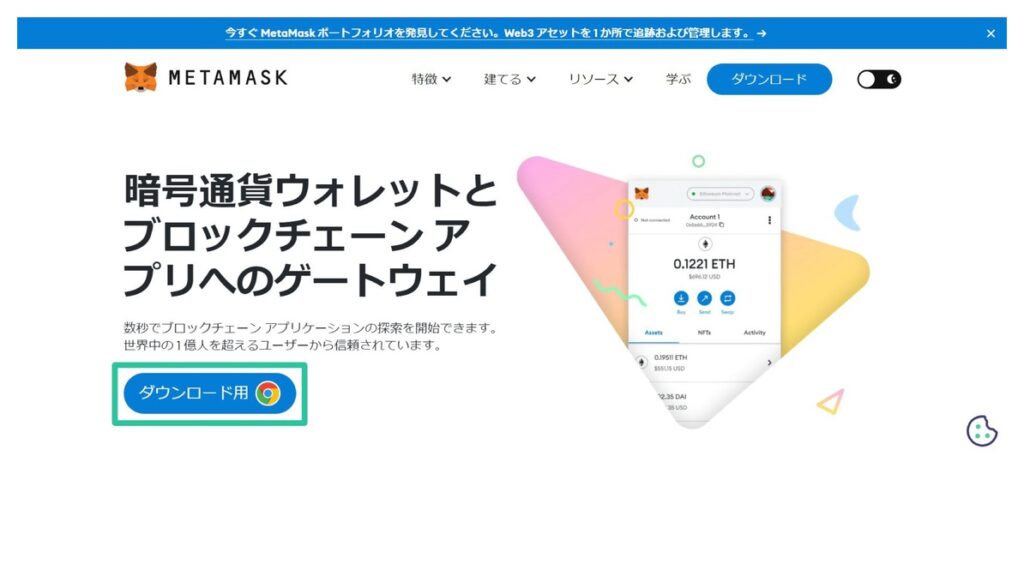
ちなみに、”ダウンロード用”の横にあるマークは、あなたが使っているブラウザのマークになっています。
続いて、『Chromeに追加』をクリック。
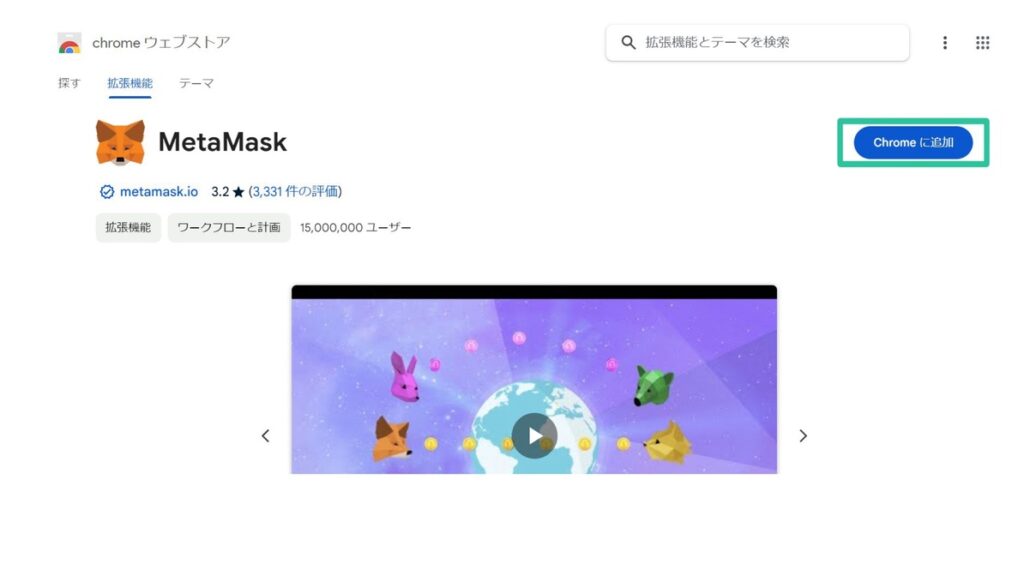
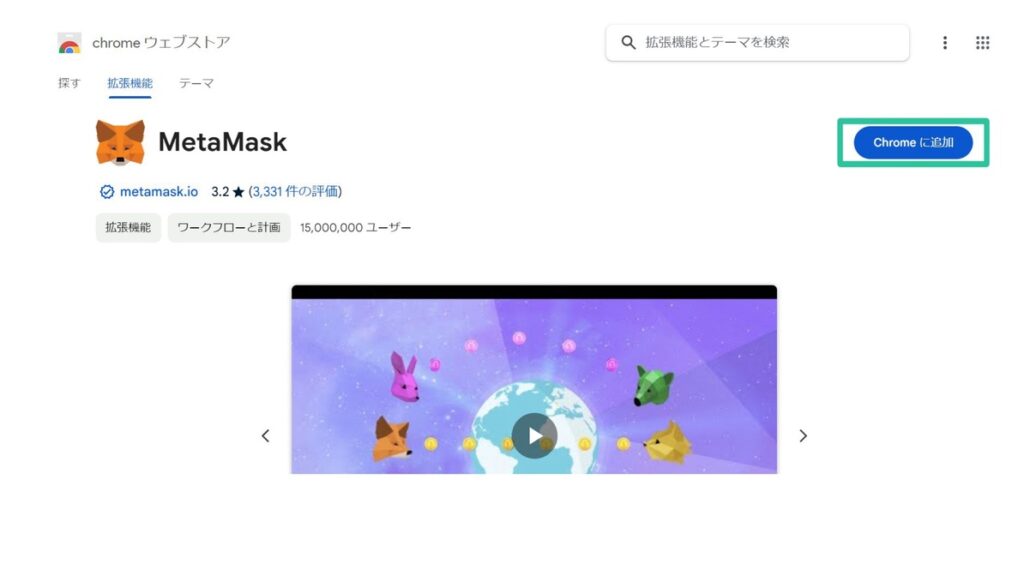
『拡張機能を追加』をクリックしましょう。


するとこの画面になります。
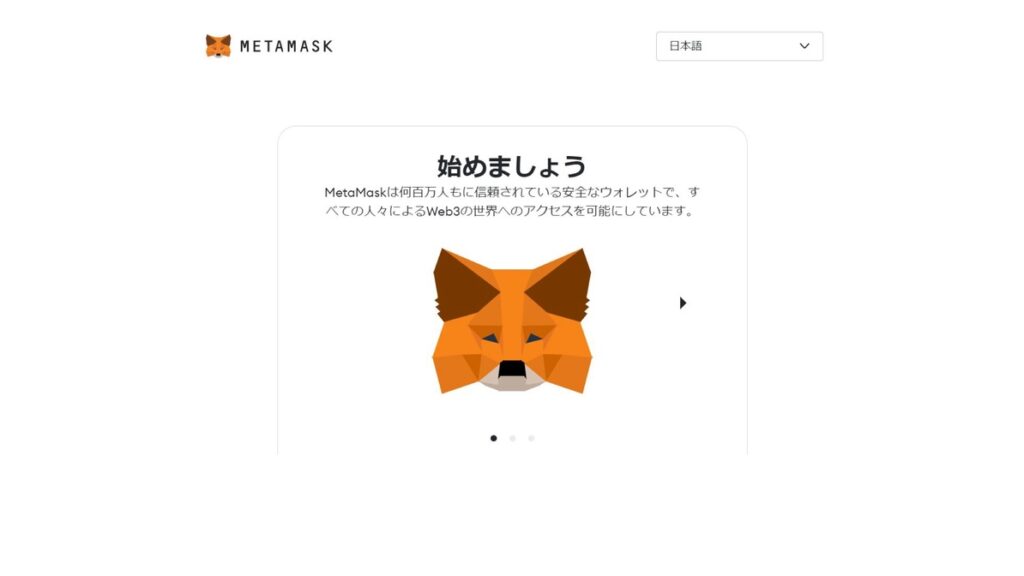
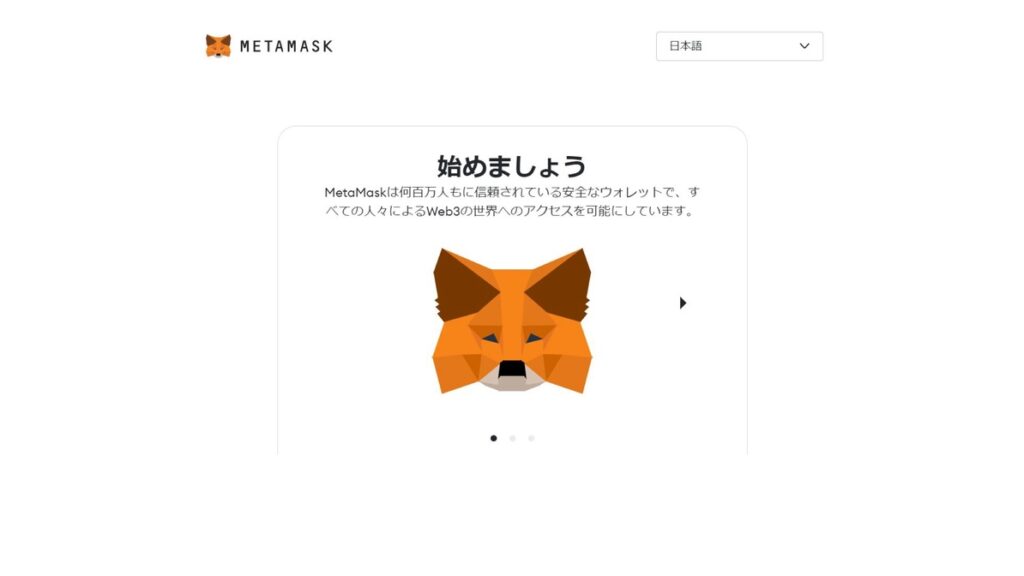
下にスクロールして利用規約に同意できればチェックを入れ、『新規ウォレットを作成』をクリック。
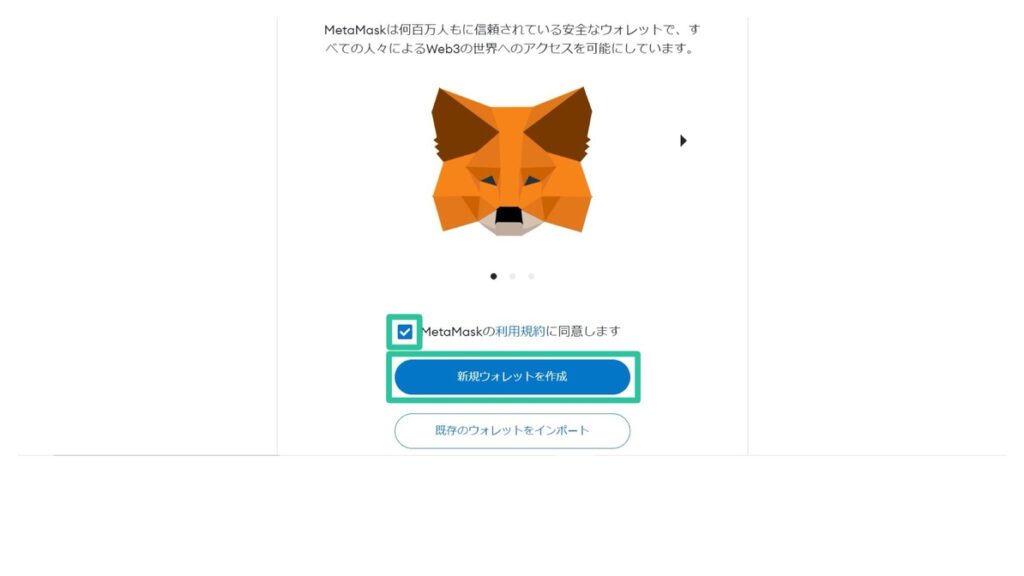
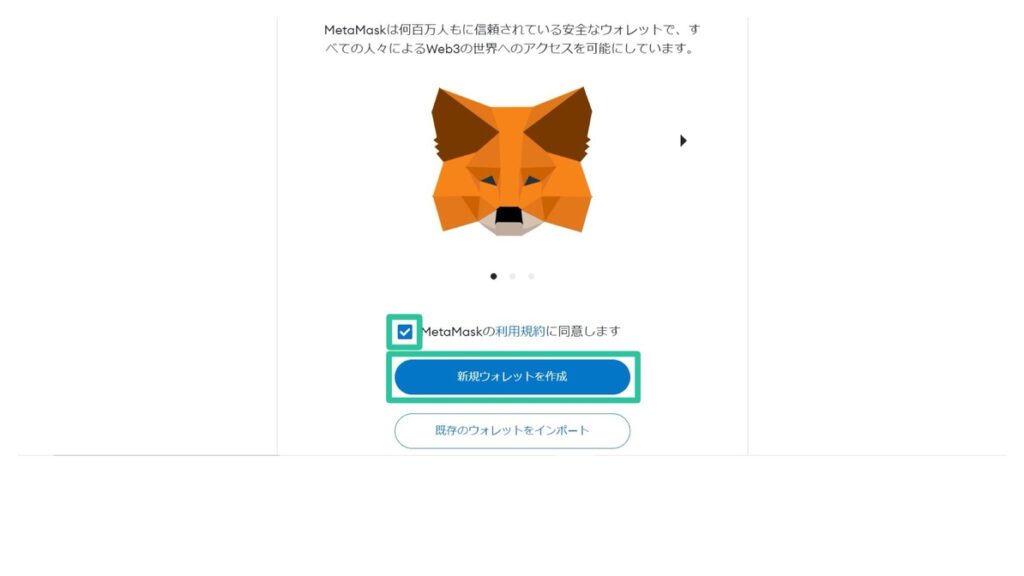



利用規約は読まない人もいますが、知らないうちに「禁止行為」をしてしまってMetaMaskが使えなくなるかもしれないので、ざっくりでも読むのがおすすめです。
「MetaMaskの改善にご協力ください」と表示されるので、確認して『同意します』または『結構です』をクリック。
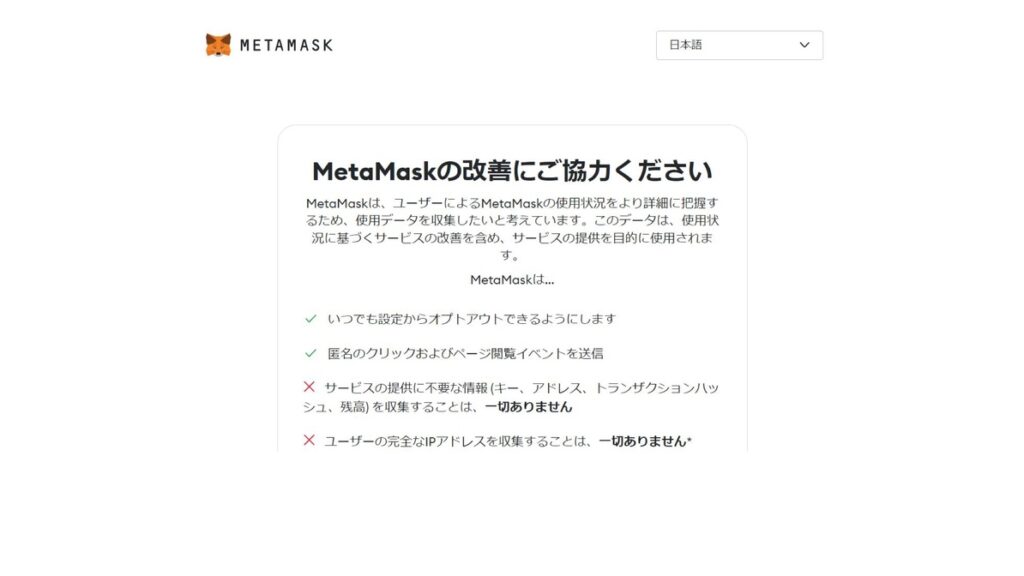
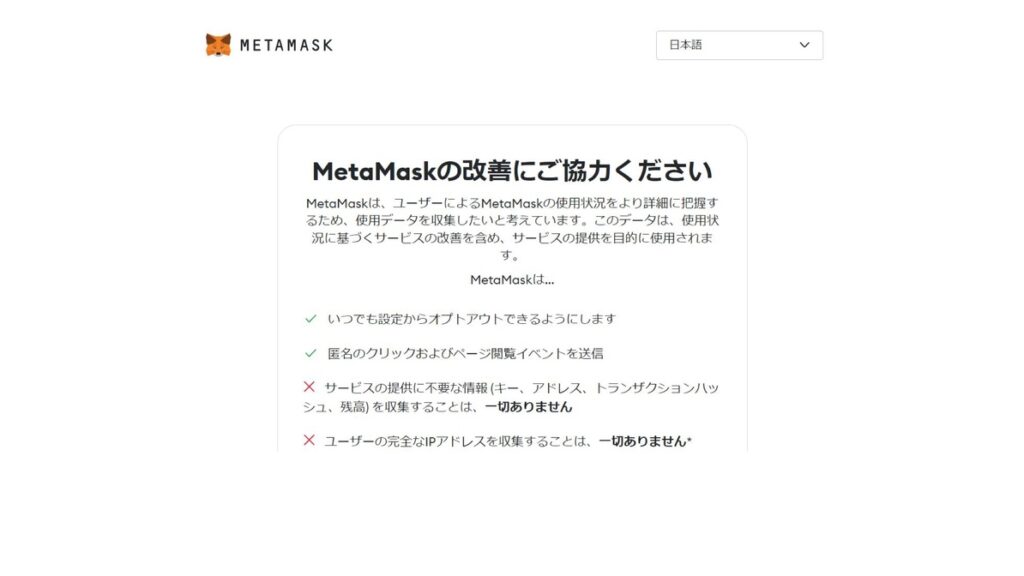
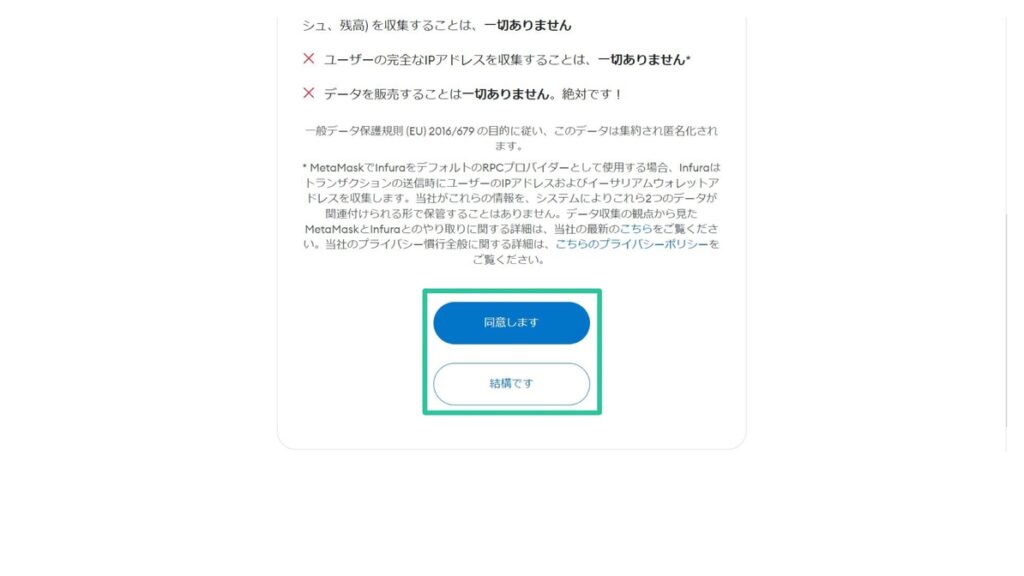
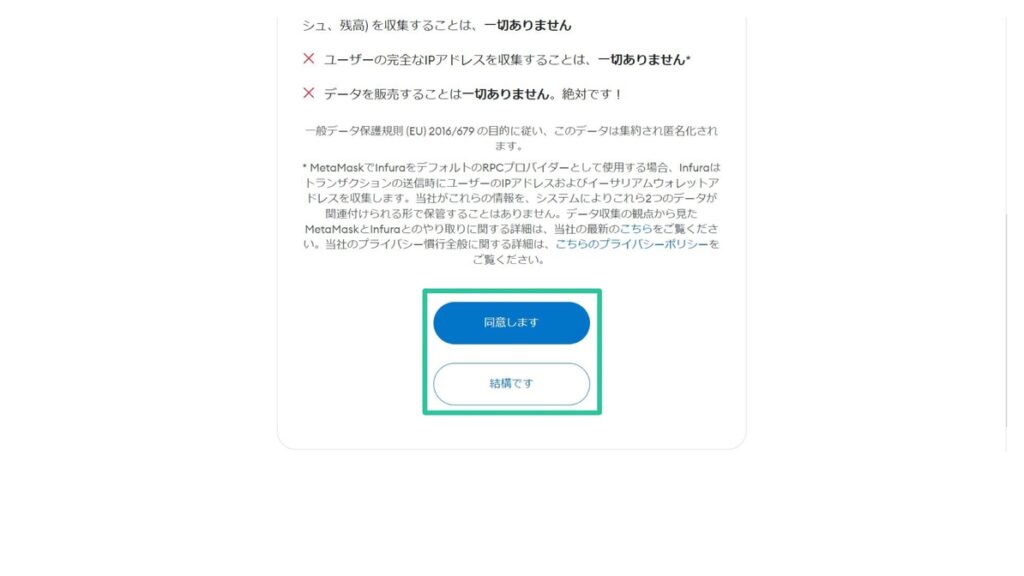



どちらを選んでもMetaMaskを利用できます。
私は、「同意します」を選びました。
次に、パスワードを作成します。
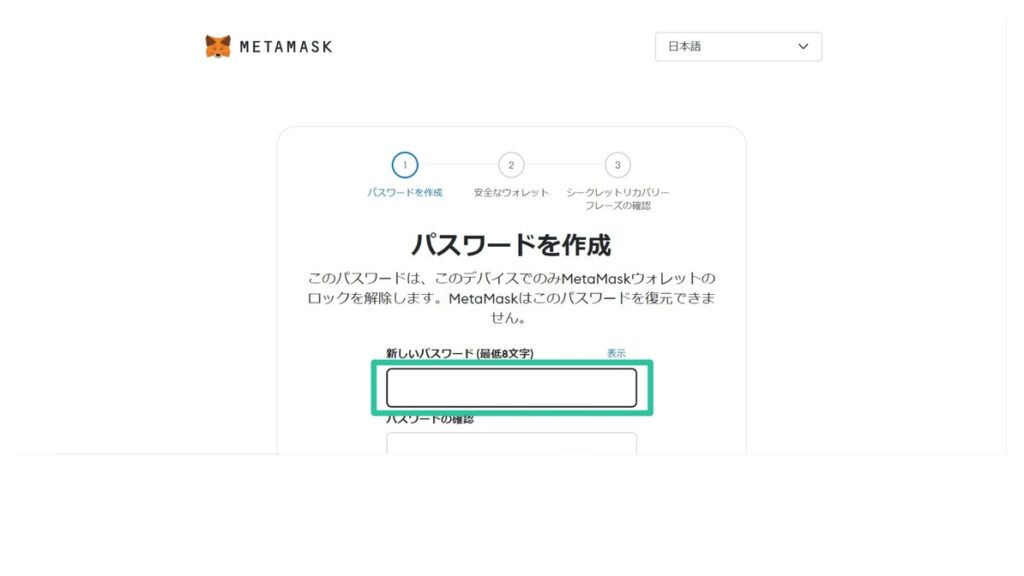
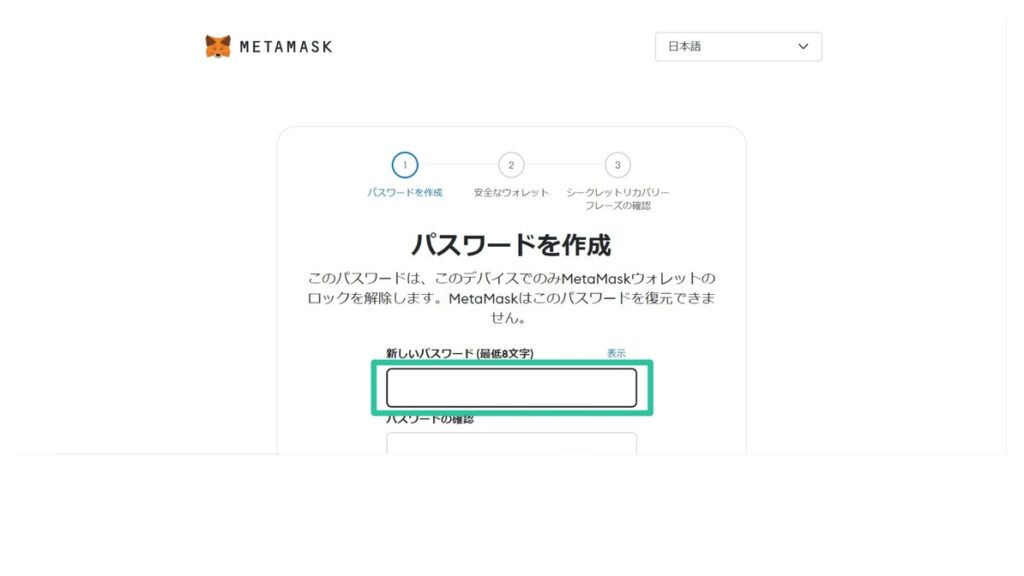
パスワードの強度(弱~強)を見ながら、できれば強になるようにパスワードを設定しましょう。
パスワードを2回入力し、「私はMetaMaskがこのパスワードを復元できないことを理解しています。」にチェックを入れ、『新規ウォレットを作成』をクリック。
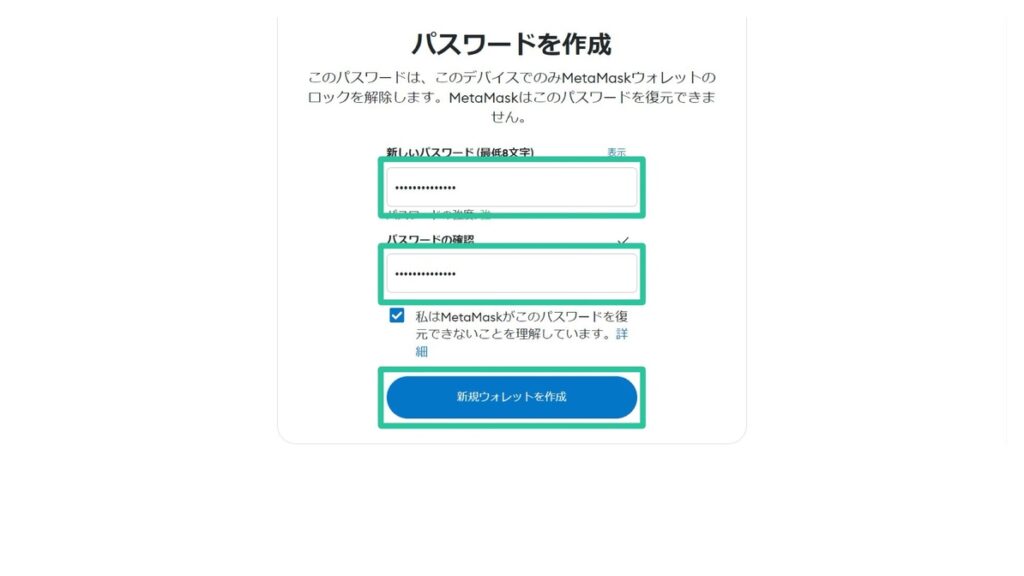
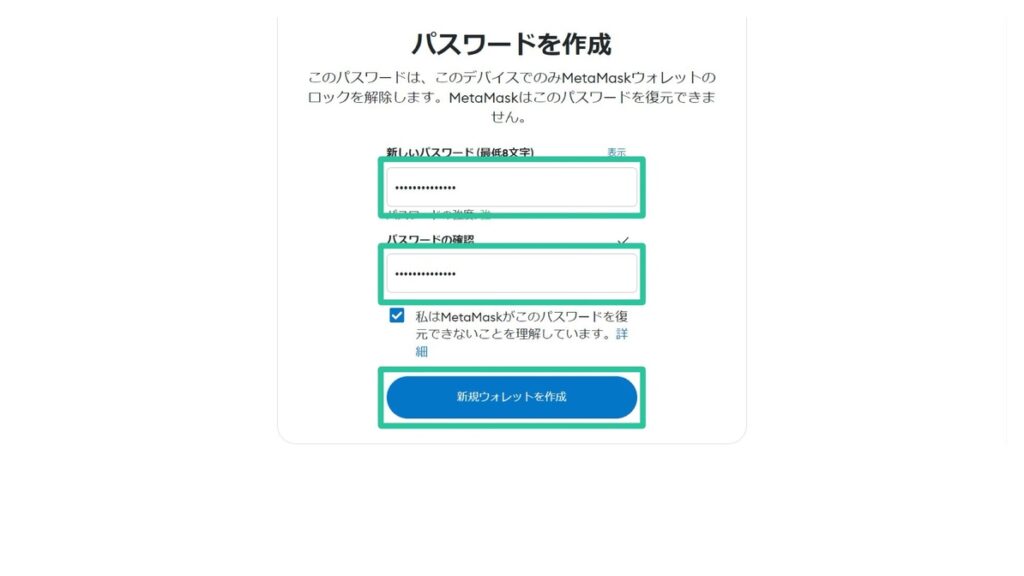



設定したパスワードは忘れないようにメモしておいてください。
シークレットリカバリーフレーズに関する1~2分ほどの動画を見て、『ウォレットの安全を確保』をクリックします。
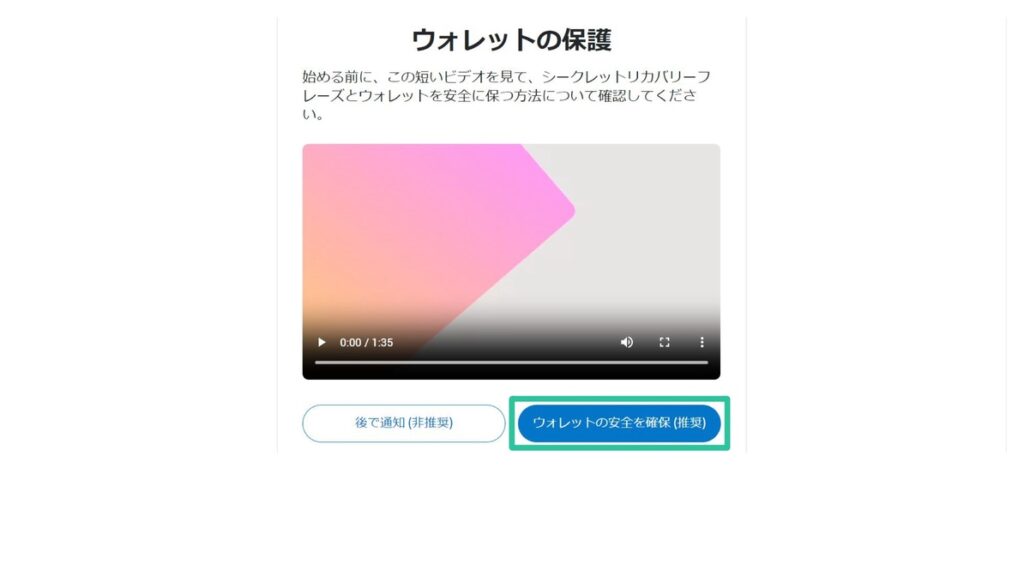
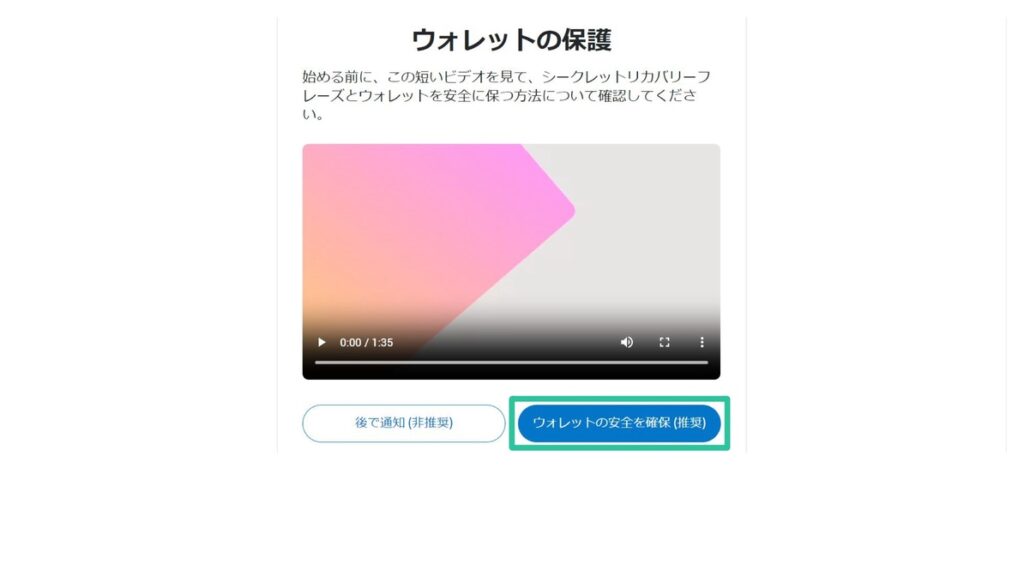
そうするといよいよ、1番大事なシークレットリカバリーフレーズの確認画面になります。
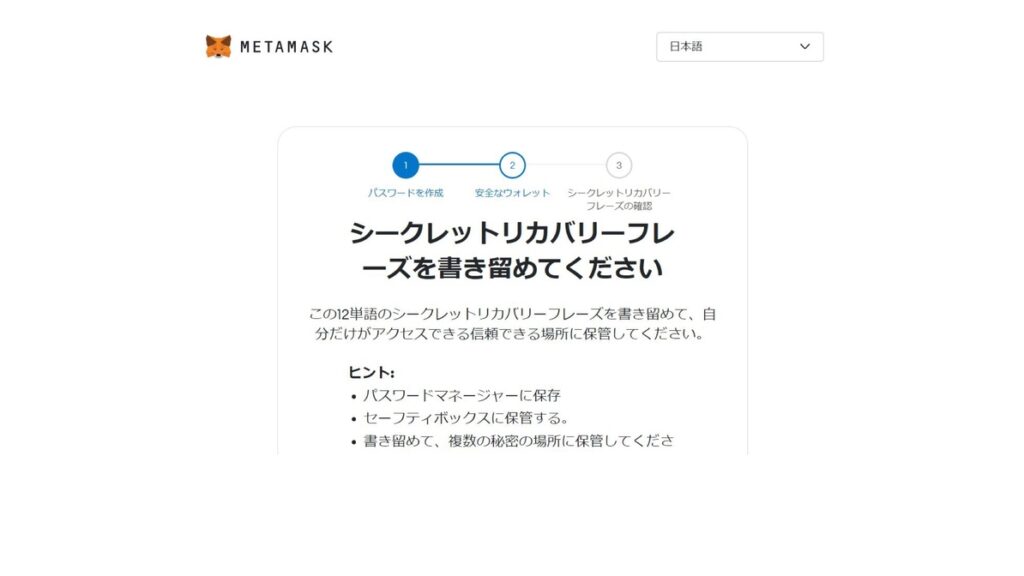
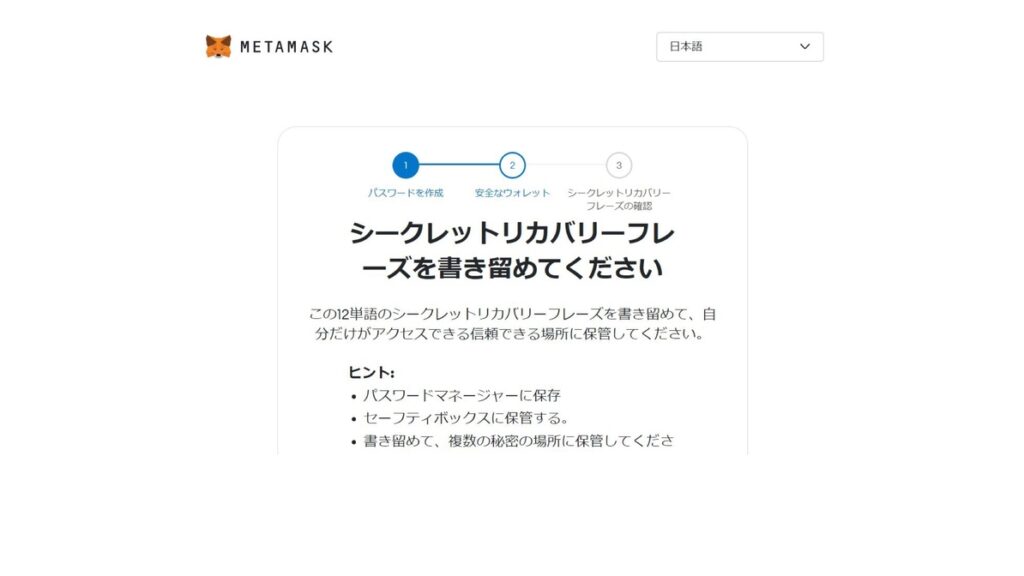
周りに誰もいないことを確認して、『シークレットリカバリーフレーズを確認』をクリック。
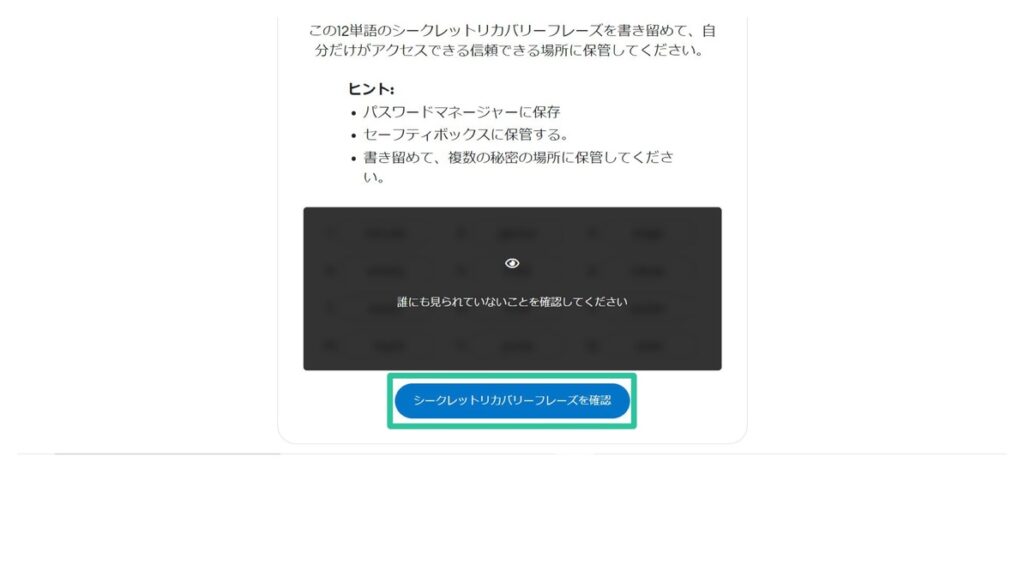
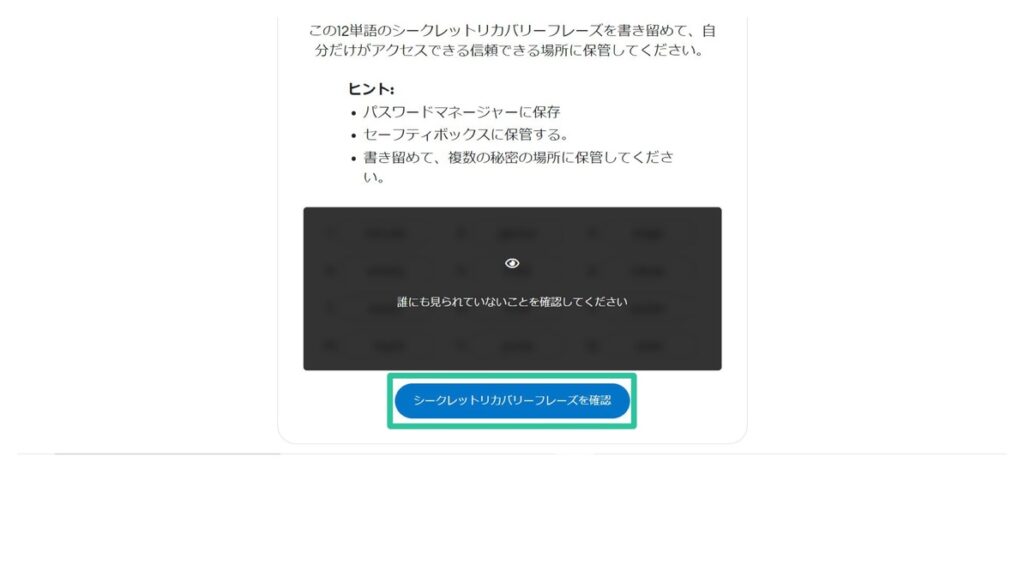
すると、12個の英単語が表示されます。
スペルと順番を間違いなく、メモしてください。



間違ってメモしてしまうとMetaMaskを復元できなくなる可能性もあるので、最低でも2回は確認しましょう。
確認し終えたら、『次へ』をクリックします。
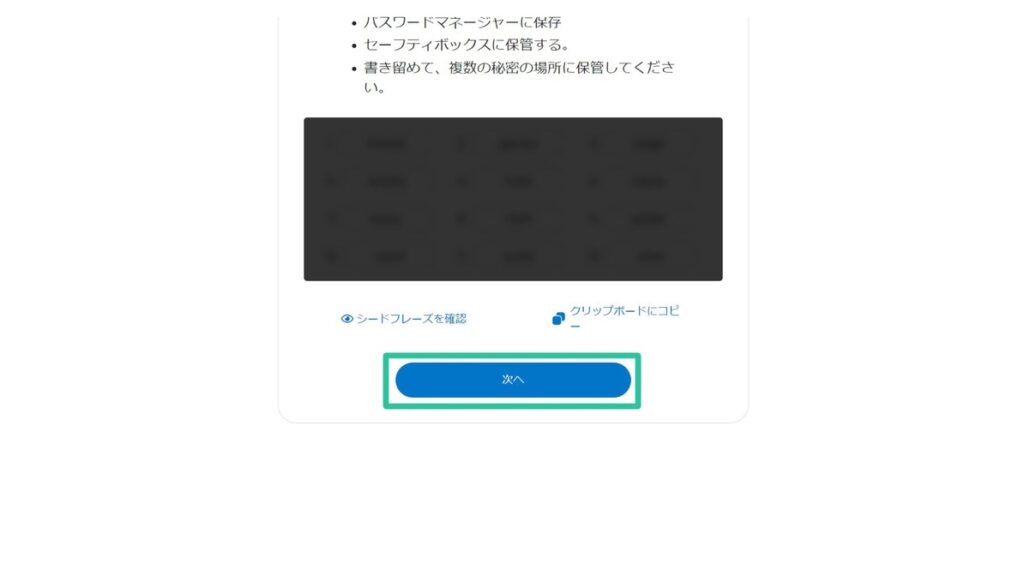
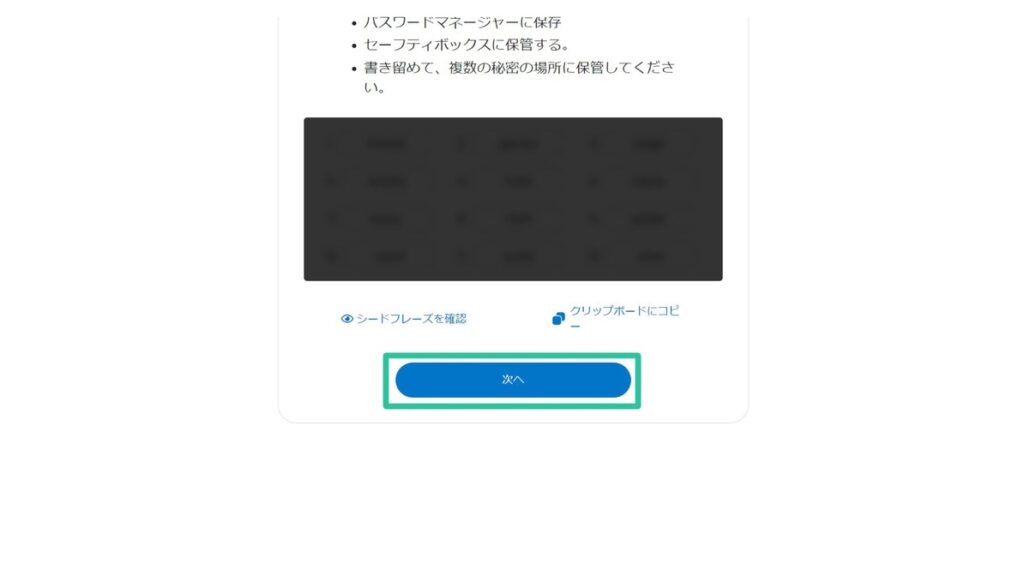
続いて、シークレットリカバリーフレーズを正しくメモできたかの確認です。
先ほどメモした12個の英単語のうち、数か所空欄で表示された画面になるので、先ほどのメモを確認し、間違いのないように入力できたら『確認』をクリックしましょう。
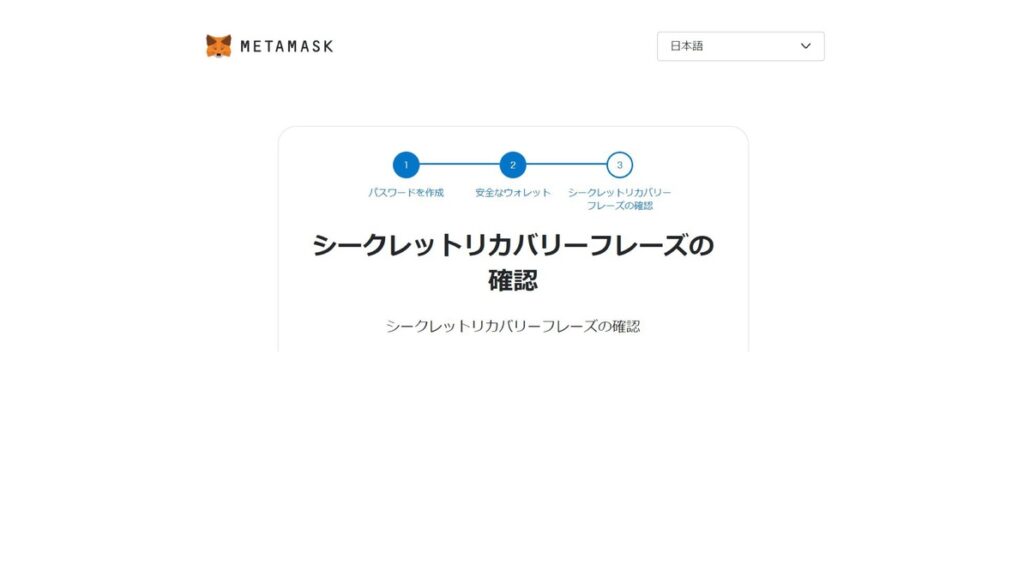
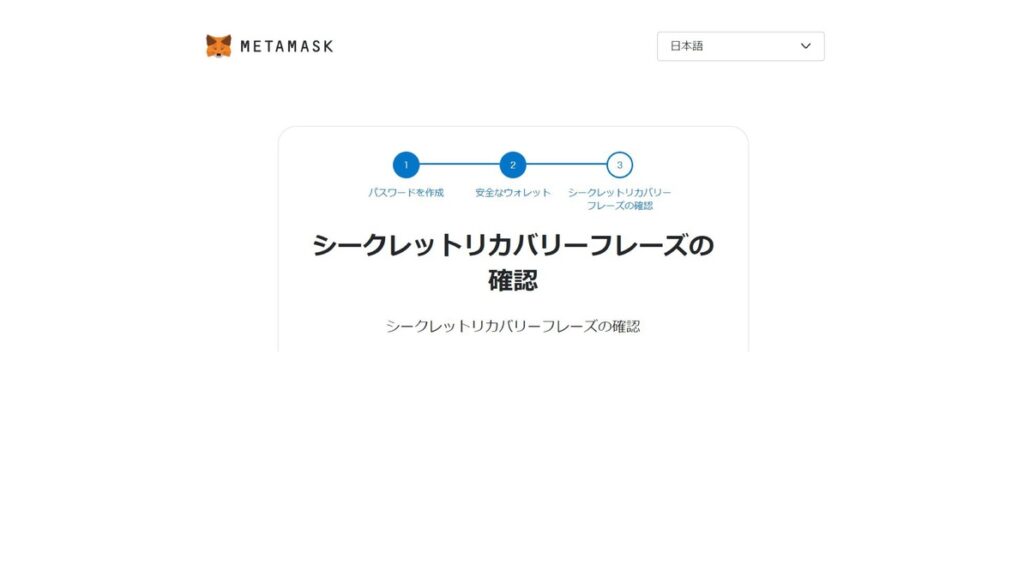
この画面になれば、登録完了です。
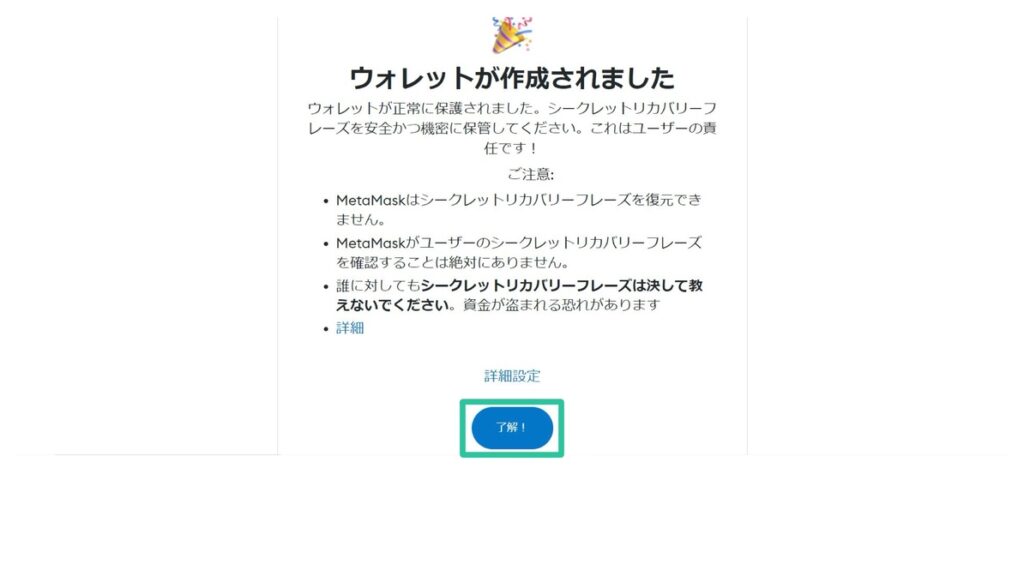
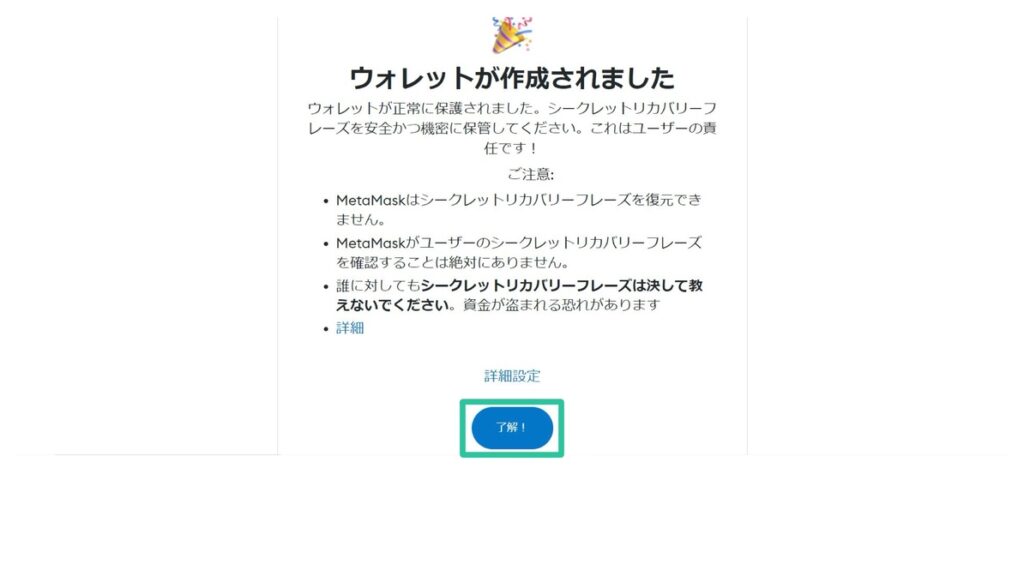



お疲れさまでした!
『了解』をクリックすると、ブラウザにMetaMaskをピン留めする方法のレクチャー画面になるので『次へ』をクリックすればOKです。
【スマホ版】MetaMaskの登録方法
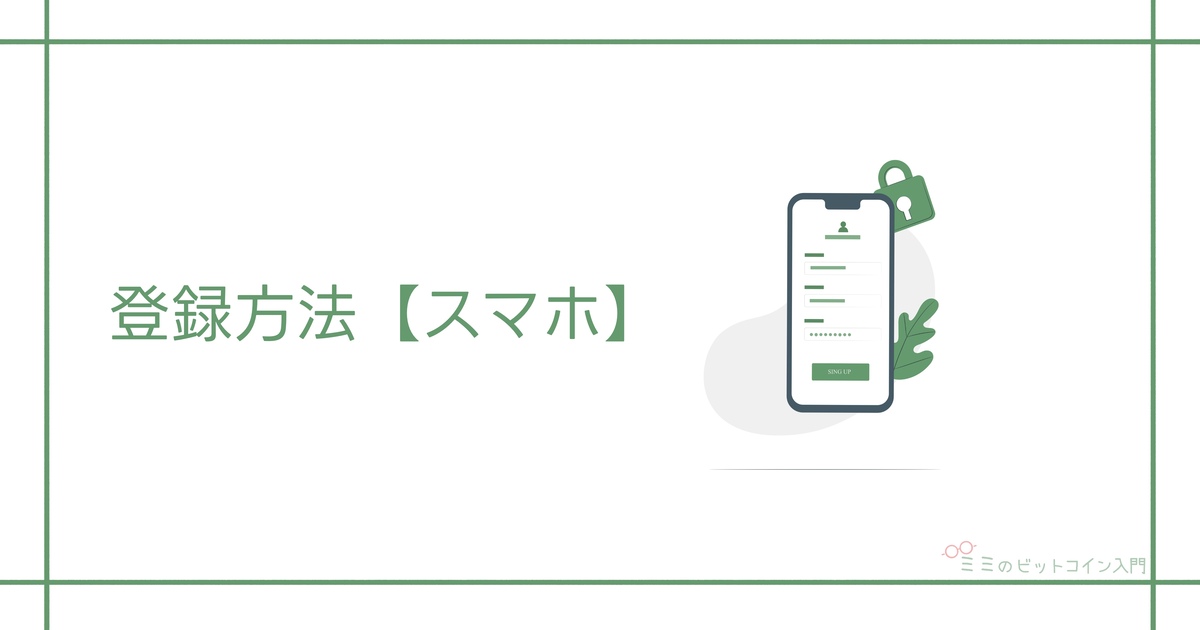
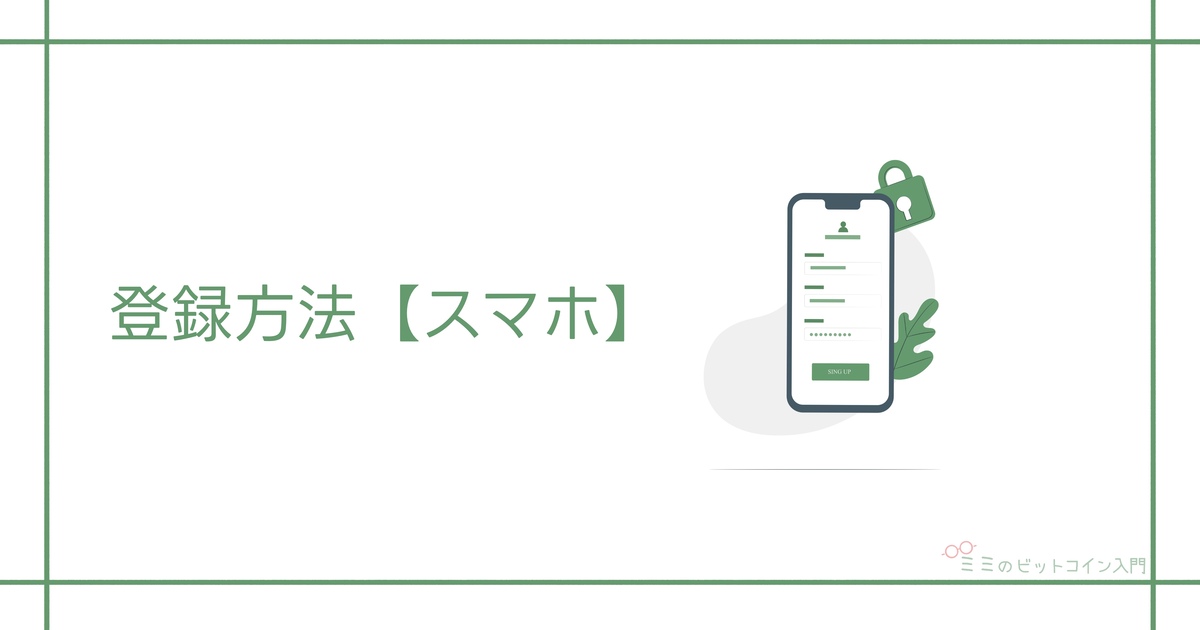
パソコンでMetaMaskを登録する手順をざっくりいうと、こんな感じ。
- MetaMaskアプリをダウンロード
- ウォレットの作成
- シークレットリカバリーフレーズの確認



私はゆっくりやって、30分で登録完了しました。
まずは、AppStoreもしくはGoogle PlayでMetaMaskの公式アプリをダウンロードします。
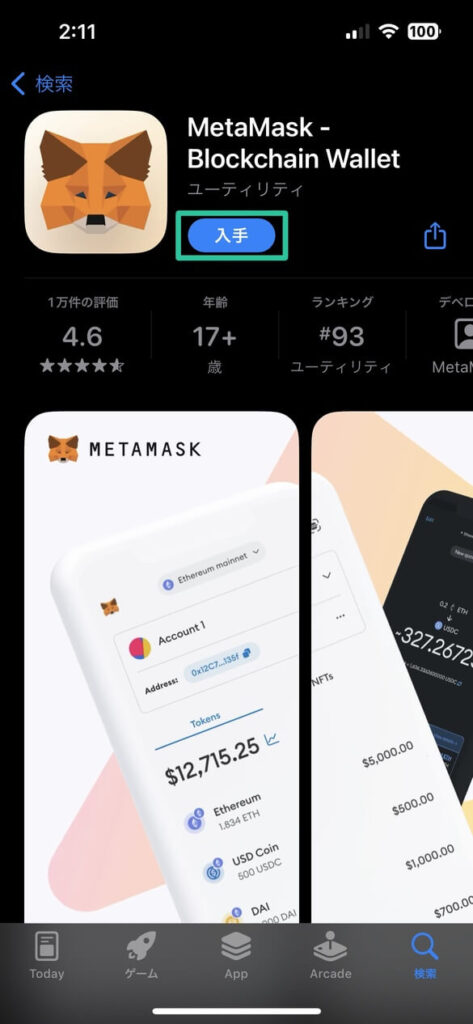
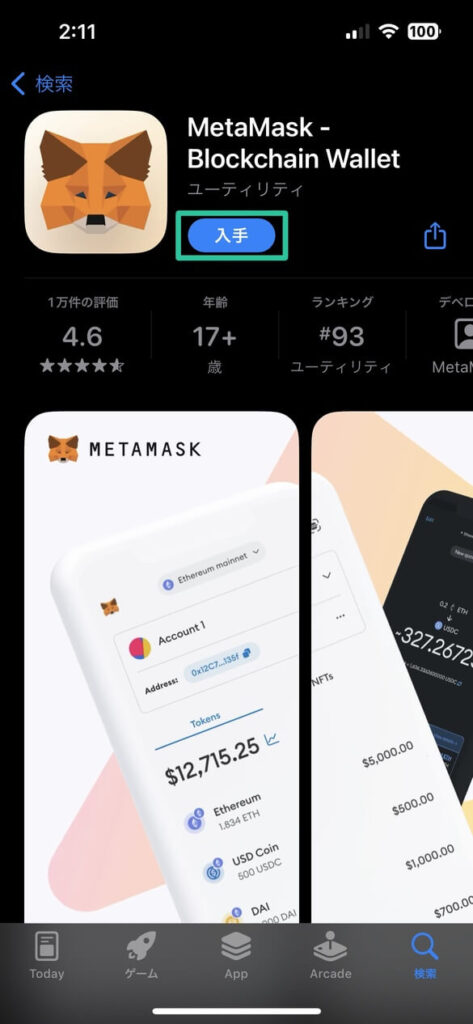
ダウンロードできたら、MetaMaskアプリを起動し、下の『開始』をタップ。
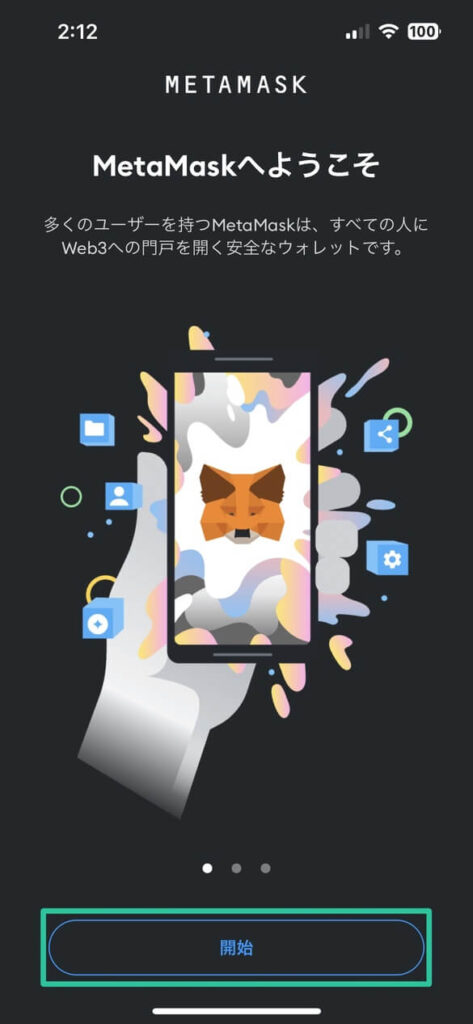
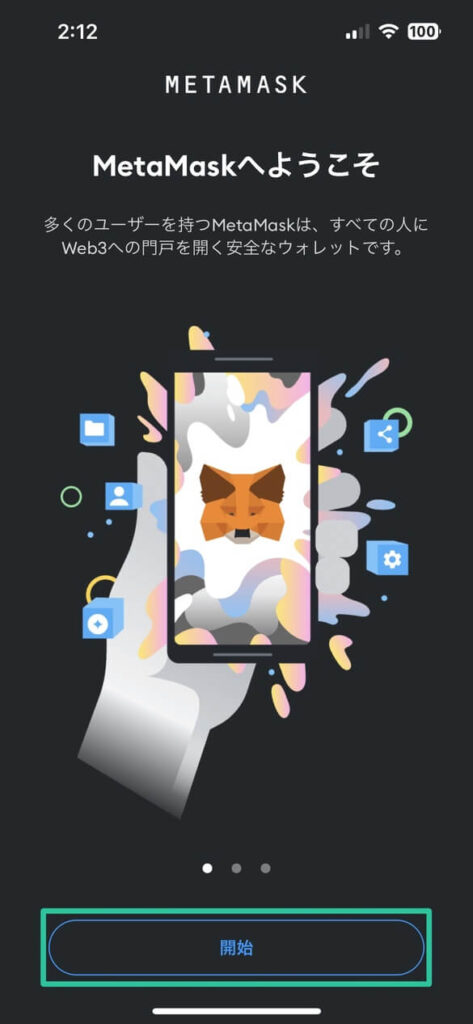
続いて、『新規ウォレットを作成』をタップします。
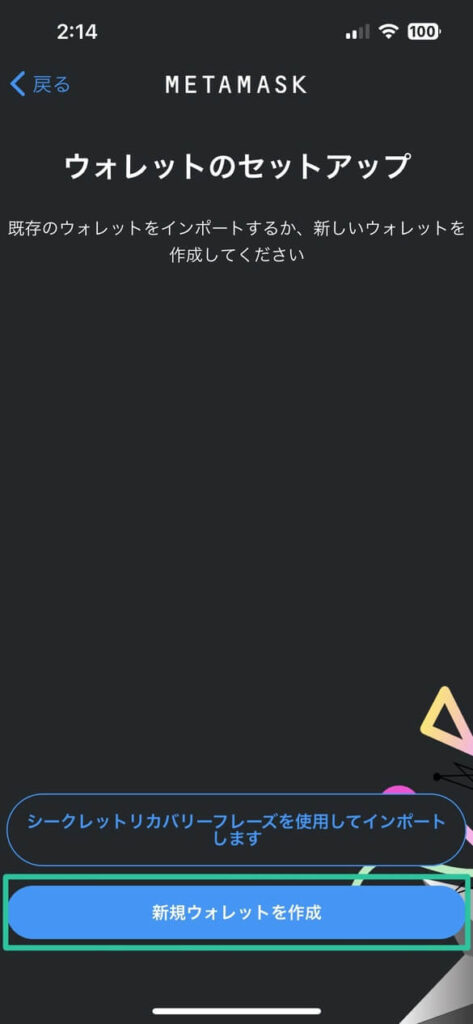
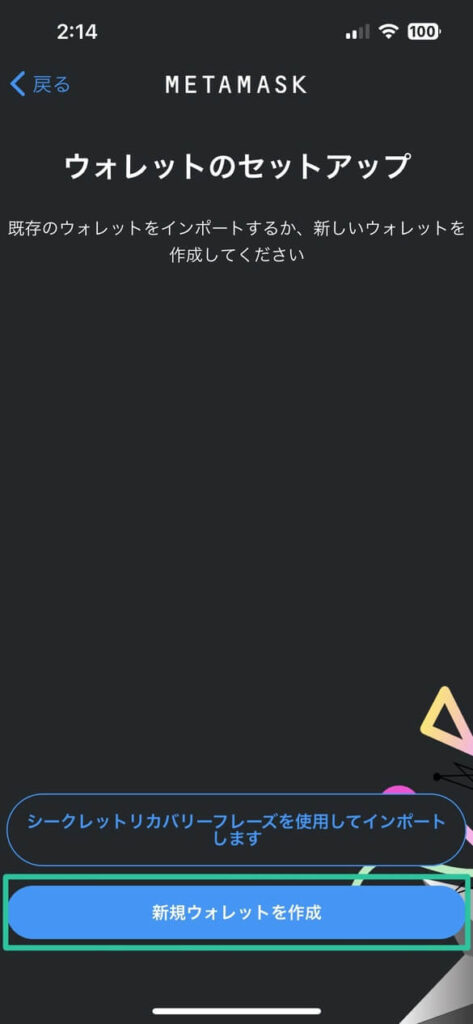
「MetaMaskの改善にご協力ください」と表示されるので、確認後、下にスクロールして『同意します』または『いいえ、結構です』をタップ。
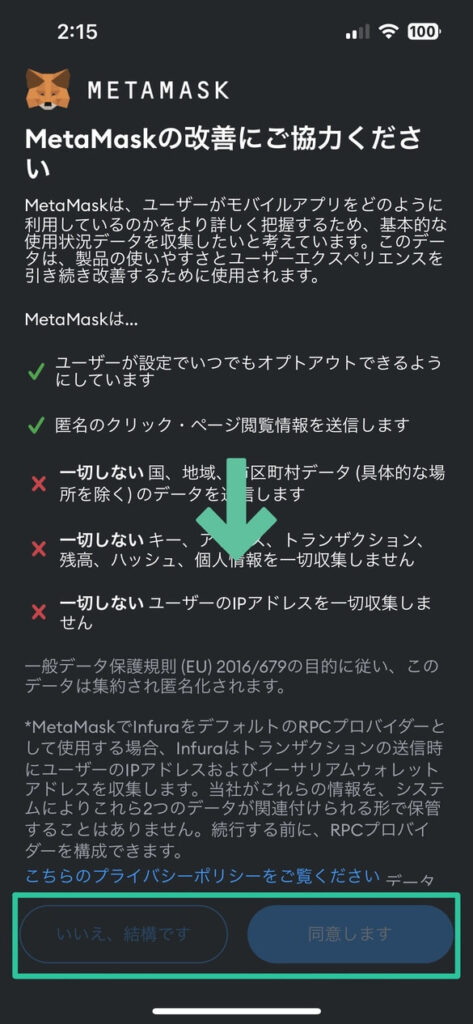
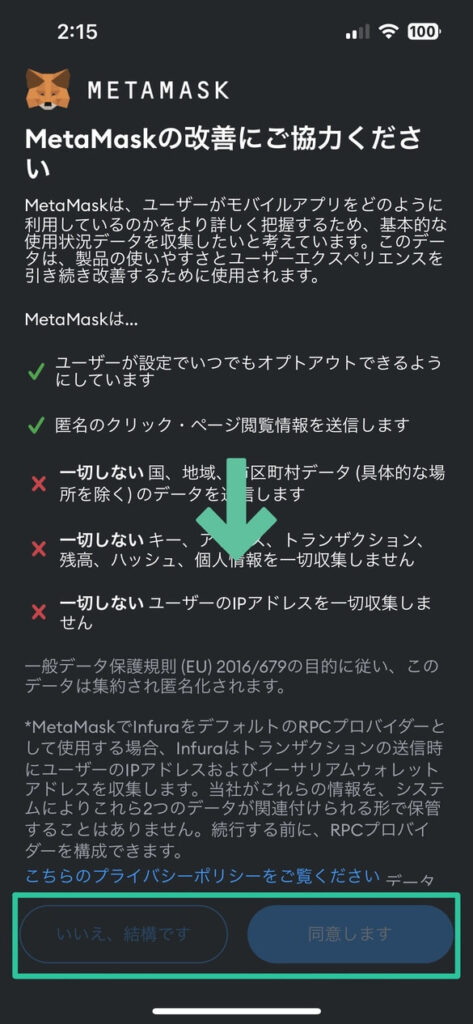
すると最新の利用規約が表示されるので、問題なければ「私は、MetaMaskおよびその全ての機能の使用に適用される利用規約に同意します」にチェックを入れ、『同意する』をタップ。
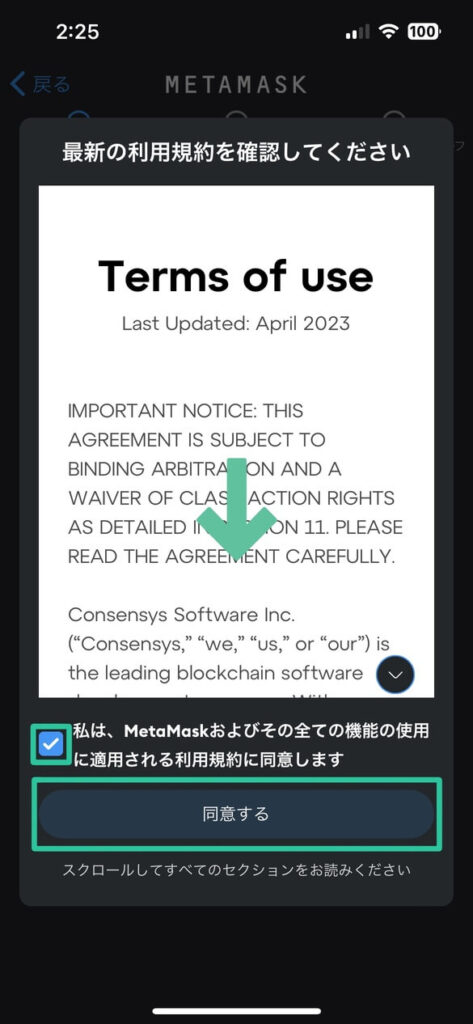
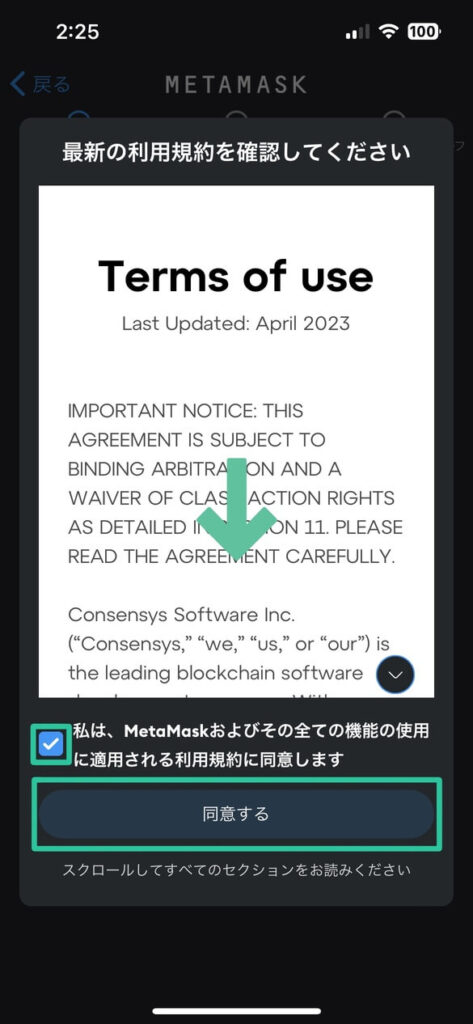
次に、パスワードを作成します。
パスワードの強度(弱~強)を見ながら、できれば強になるようにパスワードを設定しましょう。
パスワードを2回入力し、「MetaMaskがこのパスワードを復元できないことを理解しています。」にチェックを入れ、『パスワードを作成』をタップ。
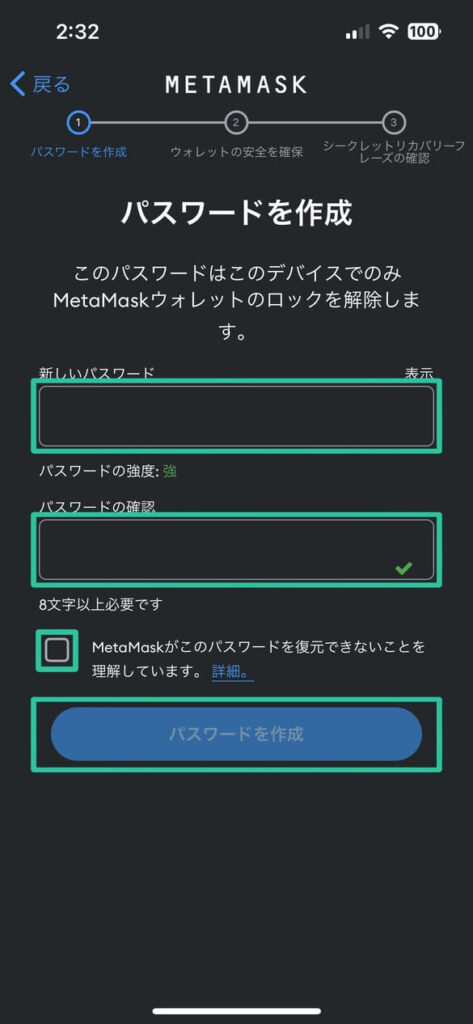
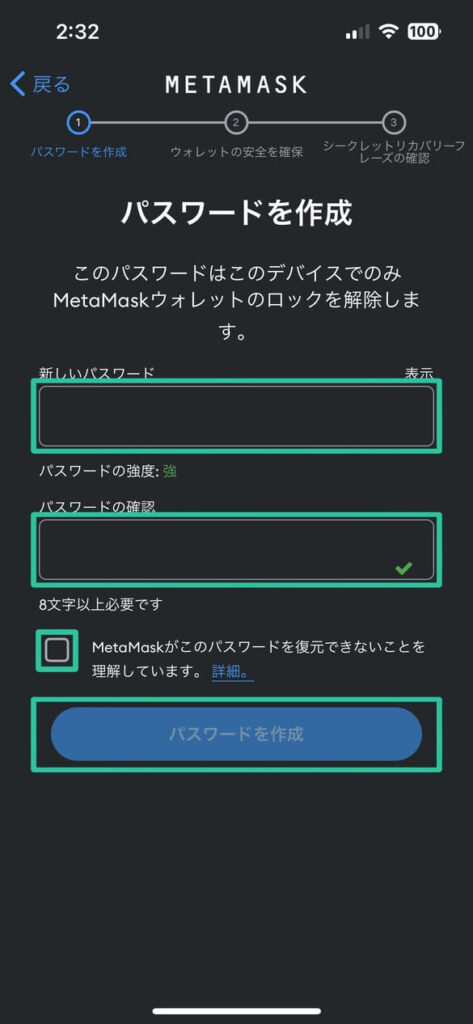



設定したパスワードは忘れないようにメモしておいてください。
シークレットリカバリーフレーズに関する1~2分ほどの動画を見て、『開始』をタップします。
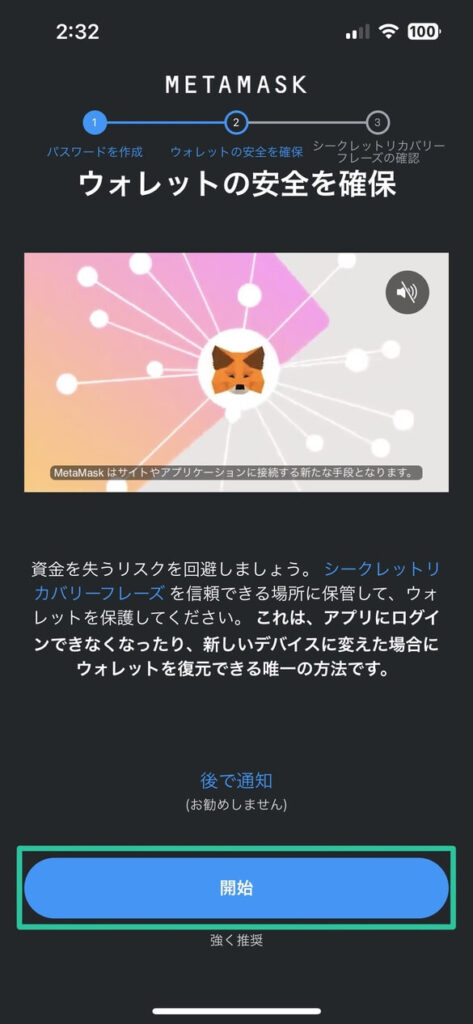
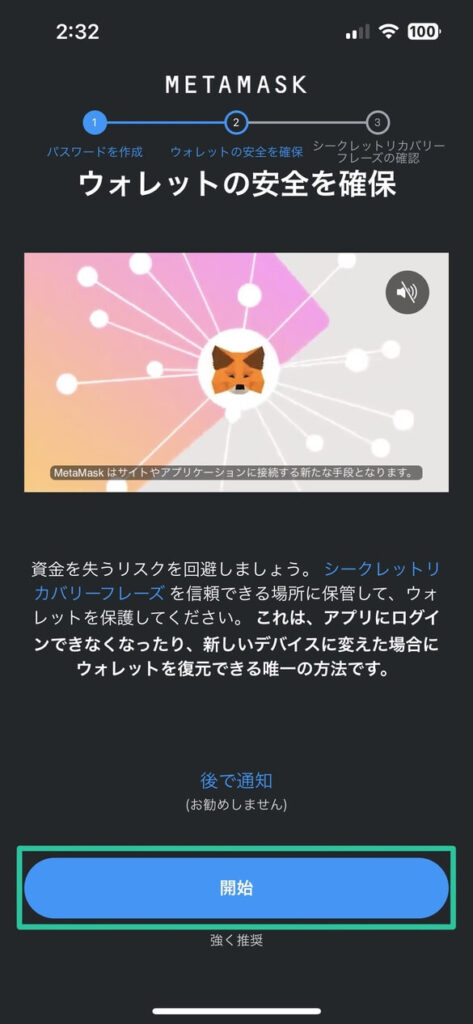
そうするといよいよ、1番大事なシークレットリカバリーフレーズの確認画面になるので、『開始』をタップ。
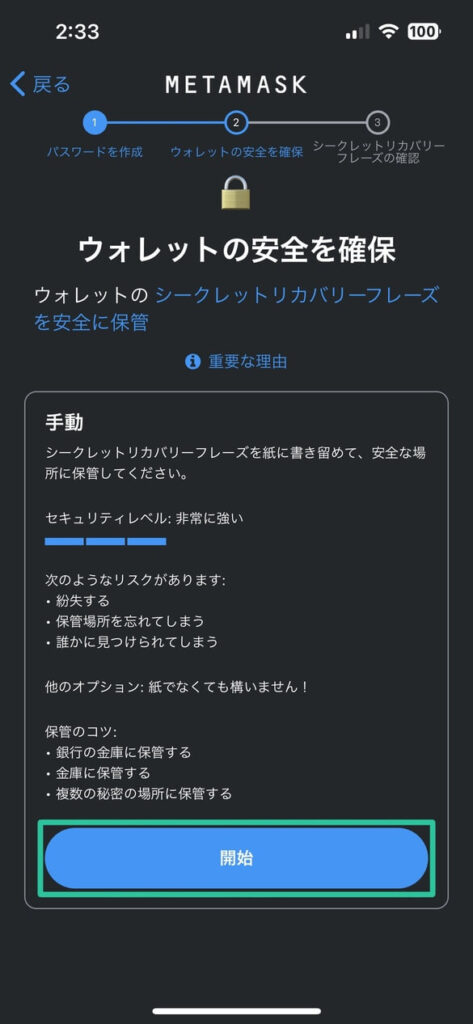
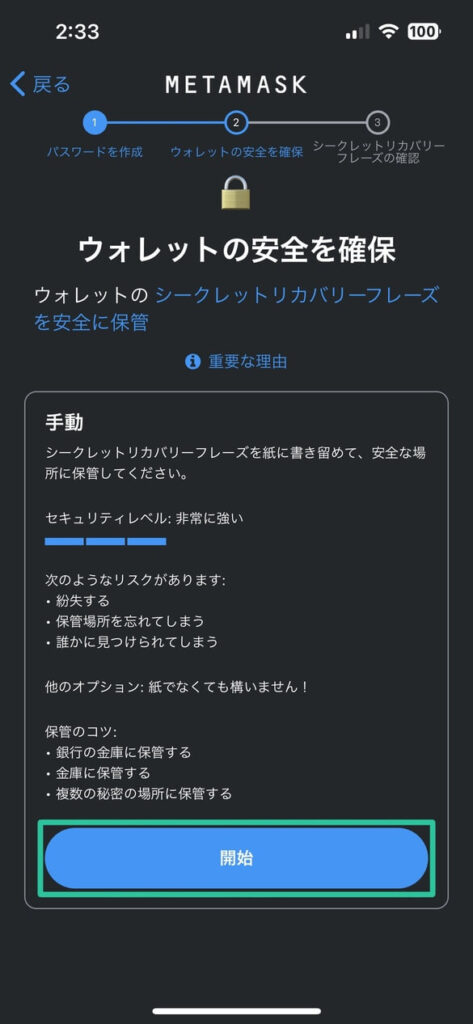
先ほど設定したパスワードを入力し、『確認』をタップしましょう。
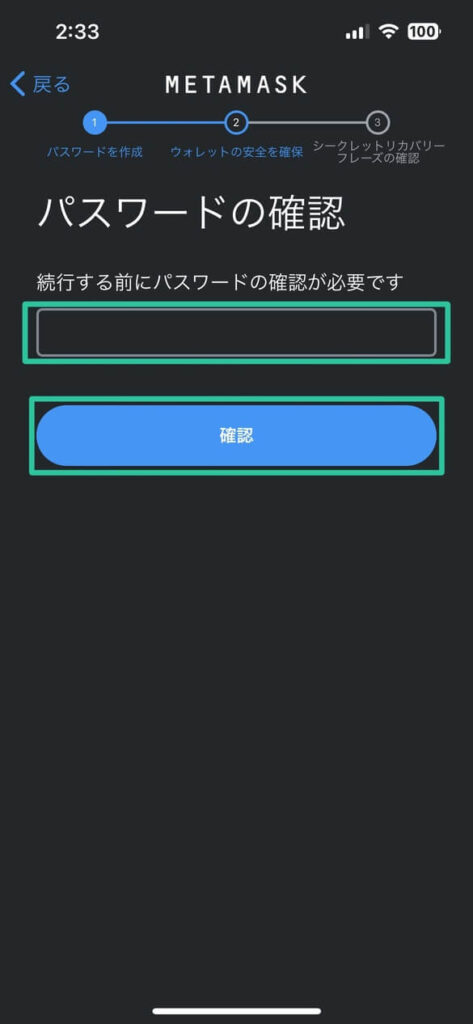
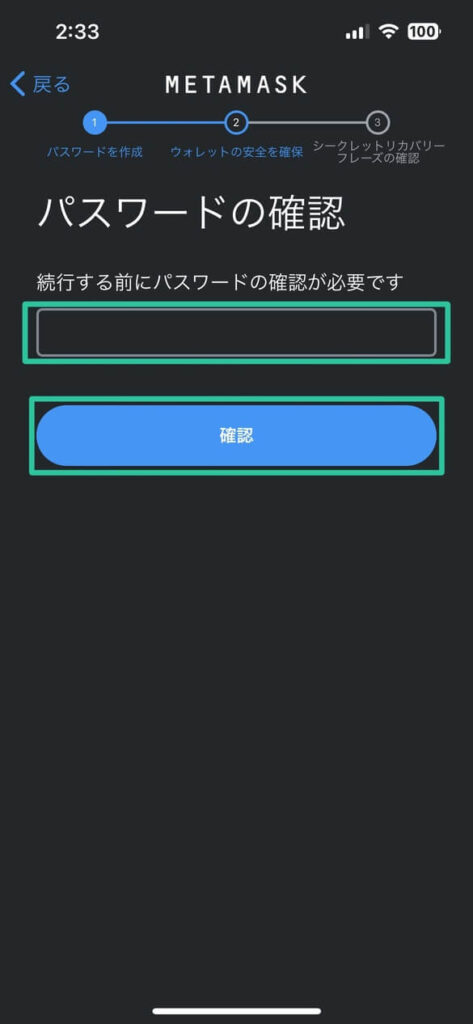
そして周りに誰もいないことを確認し、『表示』をタップ。
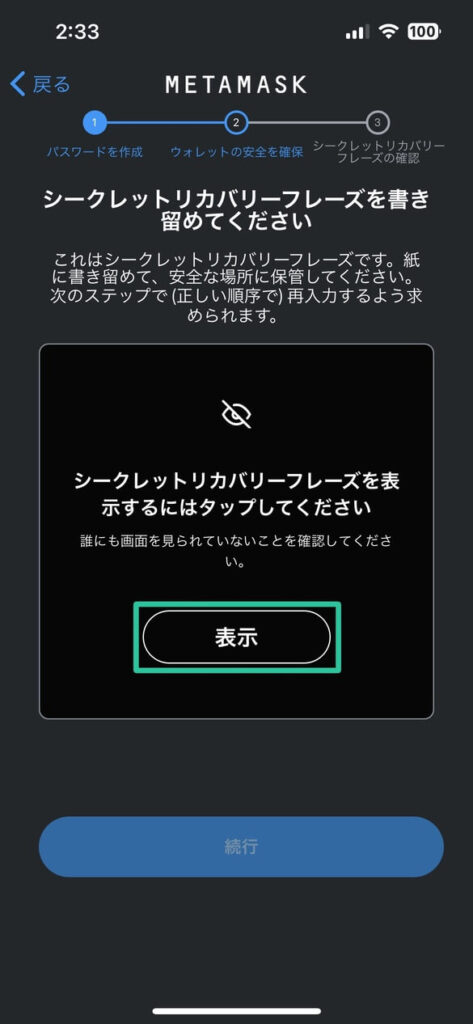
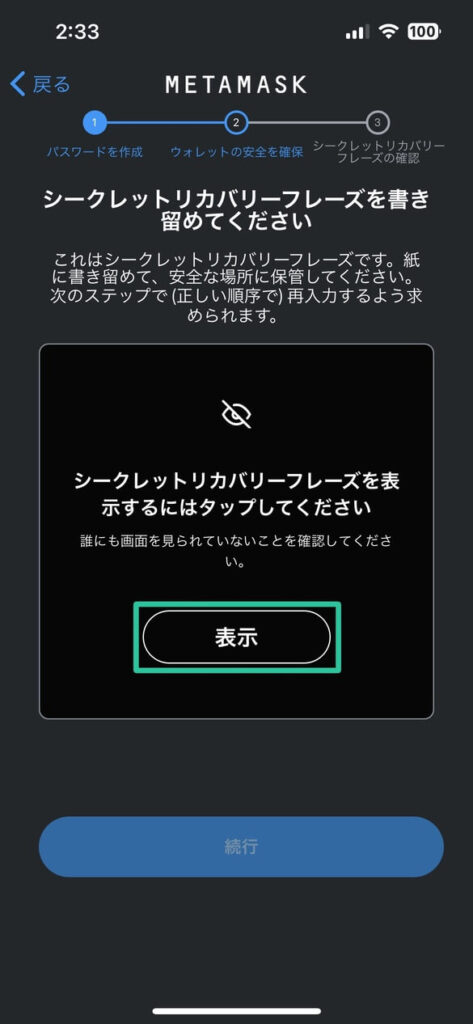
すると、12個の英単語が表示されます。
スペルと順番を間違いなく、メモしてください。



間違ってメモしてしまうとMetaMaskを復元できなくなる可能性もあるので、最低でも2回は確認しましょう。
確認し終えたら、『続行』をタップします。
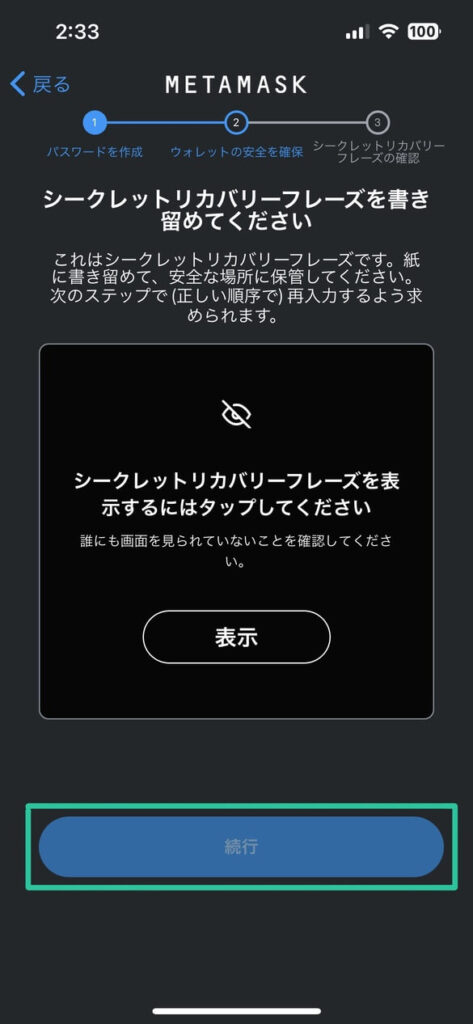
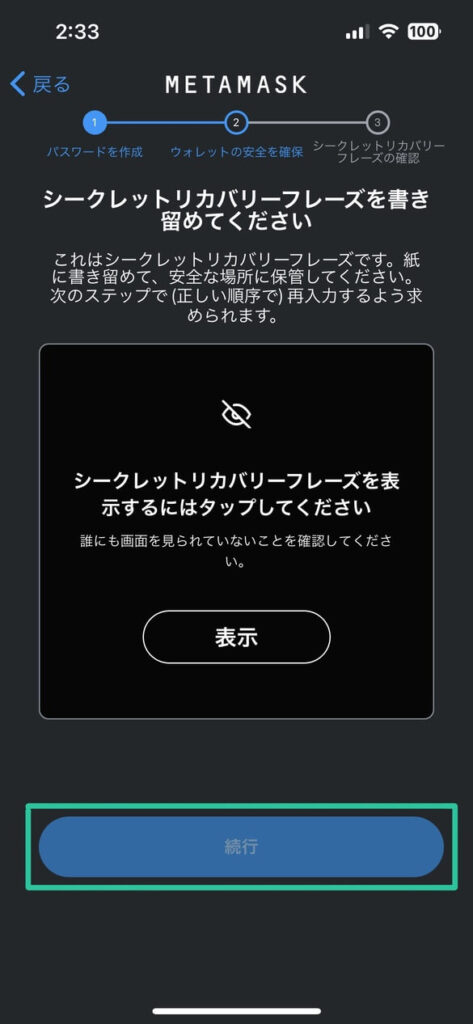
続いて、シークレットリカバリーフレーズを正しくメモできたかの確認です。
先ほどメモした12個の英単語が空欄で表示された画面になるので、先ほどのメモを確認し、間違いのないよう英単語を順番にタップします。
正確に並べられたら下に”成功”と表示されるので、『バックアップを完了』をタップします。
この画面になれば、登録完了です。
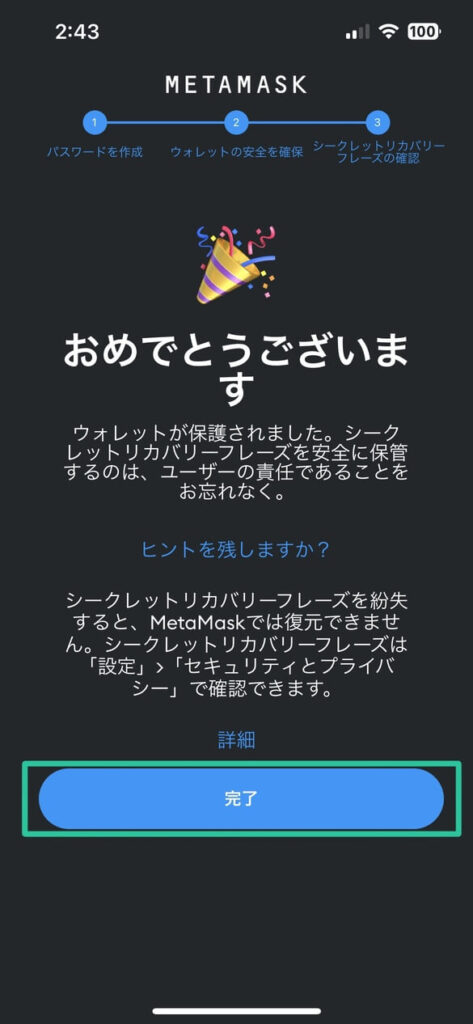
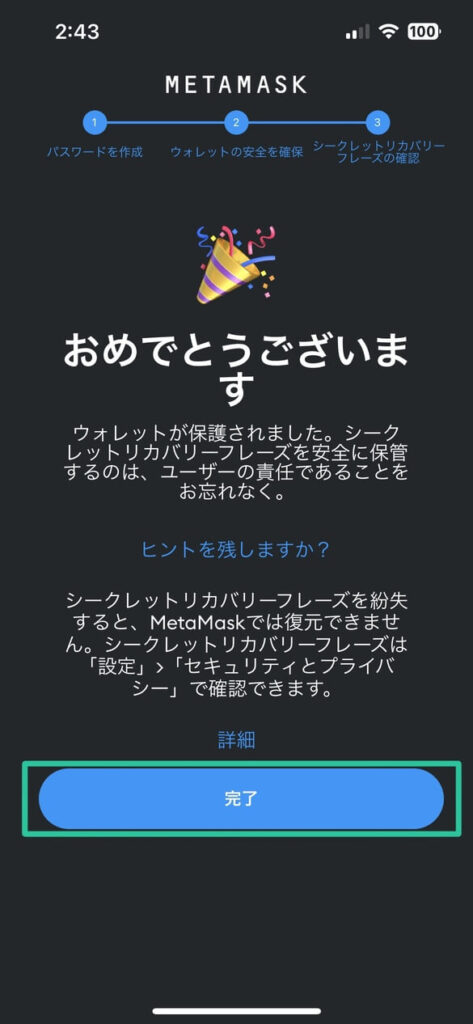



お疲れさまでした!
『完了』をタップすれば使えるようになります。
MetaMaskの使い方5STEP
登録ができたら、実際にMetaMaskを使っていきましょう。
使い方の手順を簡単にいうと、こんな感じ。
- 暗号資産取引所で口座を開設する
- 日本円を入金する
- 暗号資産を購入する
- 暗号資産取引所からMetaMaskに送金する
- MetaMaskを各種サービスと連携して利用する
まとめ:MetaMaskに登録できたら、早速使ってみましょう
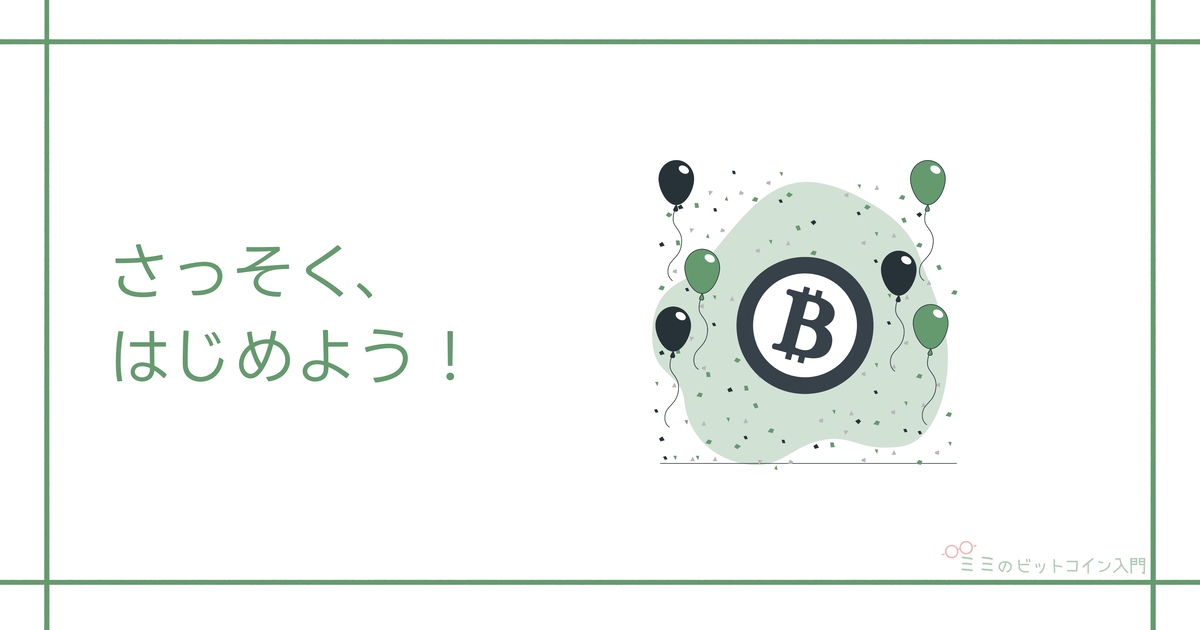
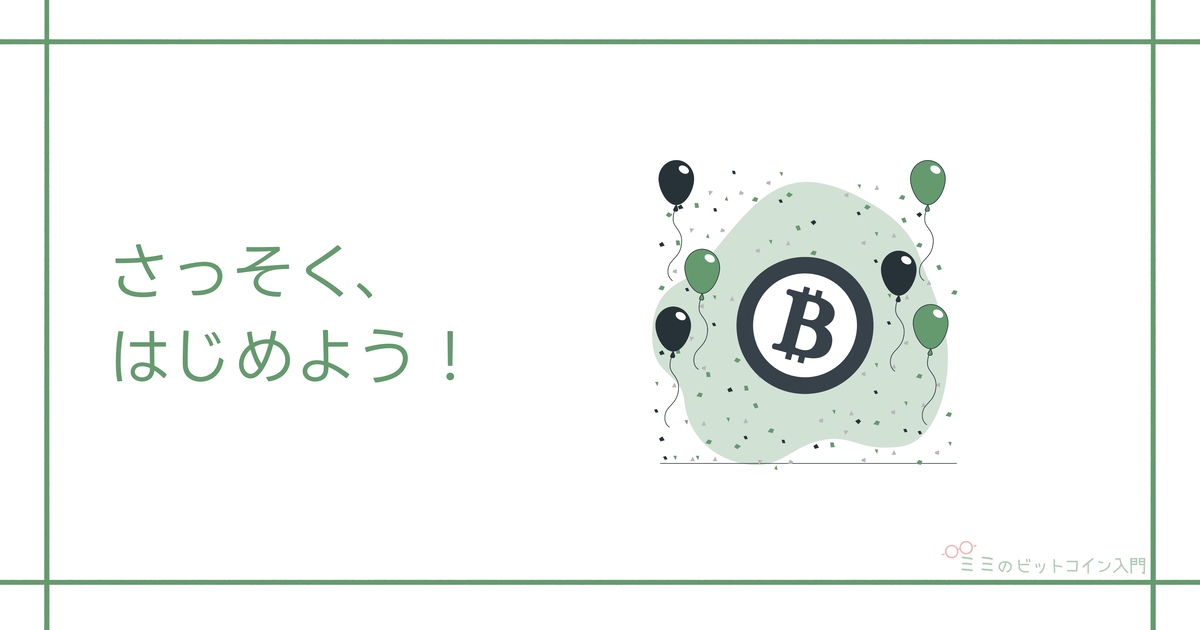
この記事では、MetaMaskについて解説しました。
MetaMaskを使うデメリットもありますが、それを上回るメリットがあることから、NFT関係のサービスを利用する場合に必須のツールといえるでしょう。
上記で紹介した手順の通りにしていただくと、ミスなく簡単にMetaMaskの登録が完了し、使えるようになります。
NFTに興味がある方は、まず暗号資産取引所で口座開設しましょう。
国内の暗号資産取引所では、次の5つが有名です。
- Coincheck
- bitFlyer
- bitbank
- GMOコイン
- DMM bitcoin



迷ったら、次の記事も参考にしつつ、”無料かつ初心者でも使いやすい”Coincheckで口座を開設しておきましょう。
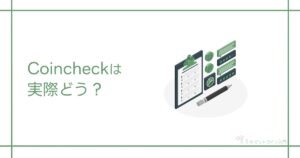
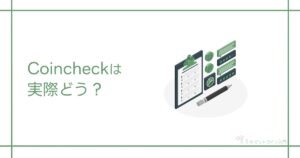

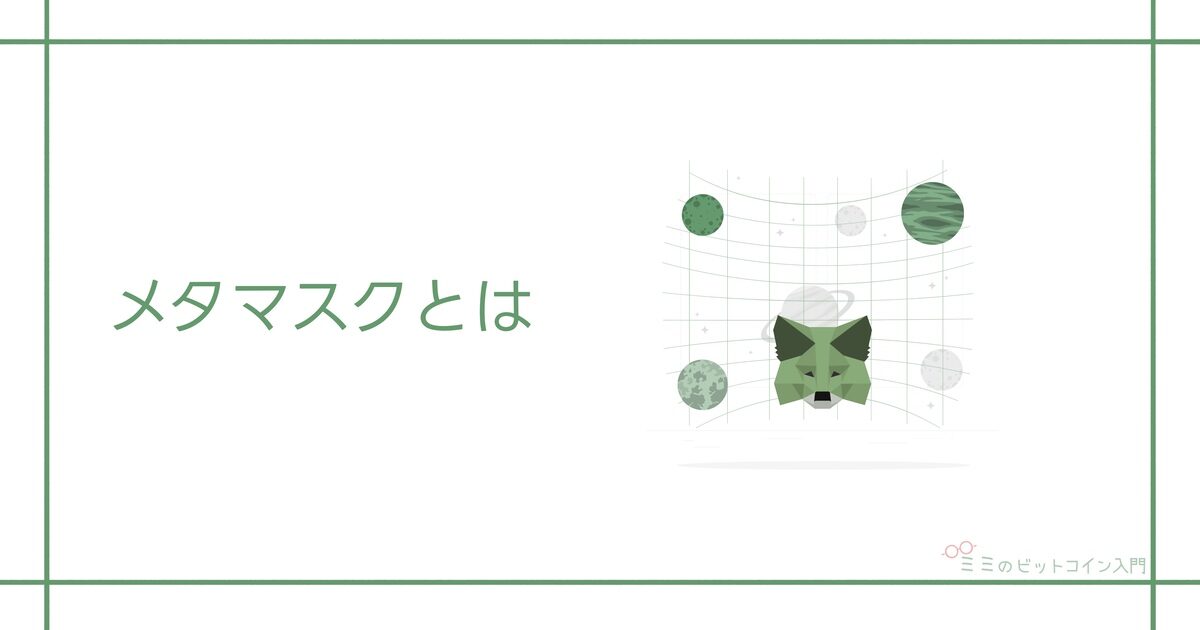
コメント